Jika BIOS Anda rusak atau Anda mengalami masalah lain saat memperbarui ke versi terbaru, Anda dapat mem-reflash-nya untuk memastikan sistem stabil. Nyatanya, langkah-langkah untuk reflashing identik dengan memperbarui BIOS.
Seperti yang Anda duga, prosesnya akan membosankan, dan bersamaan dengan itu muncul risiko bricking motherboard Anda. Oleh karena itu, jika sistem Anda mengalami masalah dengan pengaturan terkait atau masalah boot, saya sarankan untuk mengatur ulang BIOS terlebih dahulu.
Penting: Flashing atau reflashing BIOS tidak berpengaruh pada kinerja dan hanya digunakan untuk memperbaiki bug atau menambah kompatibilitas. Jadi, jika Anda tidak mengalami masalah, sebaiknya jangan mengotak-atik firmware-nya.
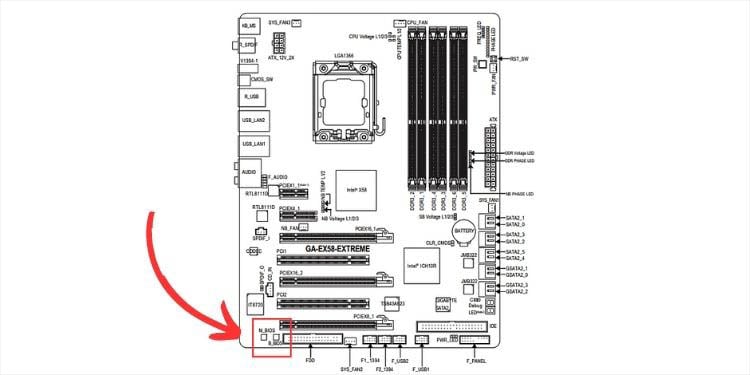
Sebelumnya Anda Mulai
Mem-flash versi BIOS baru sama sekali berbeda dengan memperbarui sistem operasi atau perangkat lunak aplikasi lainnya. Ini melibatkan penghapusan chip BIOS sepenuhnya dan pemrograman ulang/penulisan ulang kode yang dapat dieksekusi.
Oleh karena itu, jika Anda mengalami jenis gangguan apa pun selama pembaruan, kode mungkin tidak ditulis sepenuhnya. Jika itu terjadi, sistem Anda tidak akan POST dan dalam kasus terburuk, motherboard perlu diganti.
Beberapa motherboard dilengkapi dengan chip BIOS ganda atau fitur pemulihan otomatis yang memungkinkan Anda pulih dari pembaruan yang gagal. Tetapi tidak semua memiliki fitur seperti itu – terutama yang lebih tua. Itulah alasan para profesional tidak pernah merekomendasikan menginstal BIOS sejak awal.
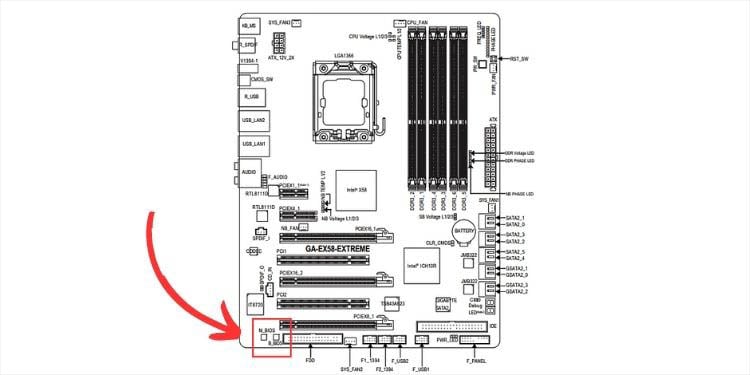 Sumber: GA-EX58-EXTREME Motherboard User Manual (Dual BIOS)
Sumber: GA-EX58-EXTREME Motherboard User Manual (Dual BIOS)
Anda beruntung jika motherboard Anda mendukung fitur tersebut. Sekarang, jika Anda ingin mem-reflash, Anda harus melakukannya dengan risiko Anda sendiri! Saran saya adalah menghubungi pabrikan terlebih dahulu sebelum melanjutkan dengan langkah-langkah di bawah ini.
Selain itu, pastikan Anda mencolokkan adaptor daya untuk laptop agar laptop tetap aktif selama proses reflashing. Anda dapat memilih Uninterruptible Power Supply (UPS) untuk mencegah kemungkinan pemadaman listrik.
Di beberapa laptop seperti Dell dan HP, sistem mungkin tidak menerima kunci BitLocker dan Anda tidak akan bisa boot ke Windows setelah reflash. Oleh karena itu, Anda harus menangguhkan Enkripsi Drive BitLocker terlebih dahulu.
Catatan: Pada artikel ini, saya telah mendemonstrasikan langkah-langkah untuk motherboard MSI MAG B550M MORTAR. Antarmuka BIOS dan prosedur reflashing mungkin sedikit berbeda dari Anda. Namun, panduan ini akan memberi Anda konsep tentang cara mem-reflash BIOS.
Langkah 1: Temukan Versi BIOS yang Kompatibel
Gagasan umum di sebagian besar motherboard adalah mengunduh versi BIOS terbaru. Namun, jika firmware sudah diperbarui ke versi terbaru dan Anda masih mengalami masalah, mungkin karena ketidakcocokan atau Anda telah mem-flash versi beta.
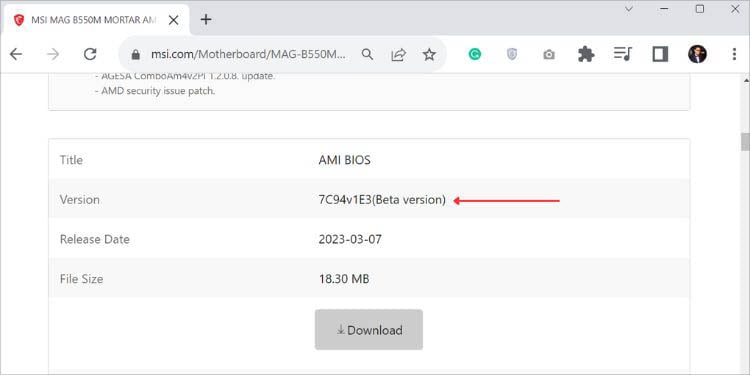
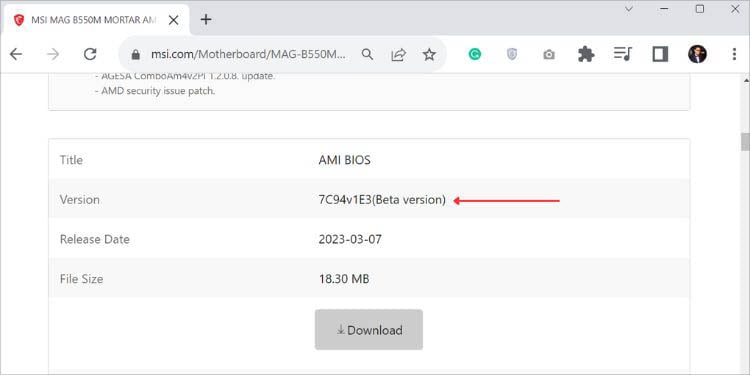 Pembaruan BIOS MSI Versi Beta
Pembaruan BIOS MSI Versi Beta
Yah, BIOS Beta hanya eksperimental dan umumnya tidak disarankan kecuali Anda diminta melakukannya oleh pabrikan. Sebagai gantinya, Anda dapat mem-reflash versi stabil yang lebih lama yang biasanya menyelesaikan semua masalah Anda. Namun perhatikan bahwa beberapa tidak dapat diturunkan versinya.
Saya juga menjumpai pengguna yang mengunduh firmware dari situs pihak ketiga. Semua pabrikan menawarkan utilitas yang diperlukan di situs web resmi mereka. Jadi, saya tidak menyarankan memilih yang pertama.
Anda mungkin pernah mendengar tentang pembaruan BIOS tambahan. Yah, ini sepenuhnya tergantung pada pabrikannya. Sebagian besar produsen motherboard merekomendasikan untuk menginstal versi terbaru secara langsung. Namun, beberapa merek laptop menyarankan untuk melakukan ini secara bertahap.
Oleh karena itu, saya sarankan untuk memeriksa manual pengguna Anda. Jika tidak ada yang ditentukan, mem-flash firmware terbaru secara langsung seharusnya menjadi pilihan terbaik.
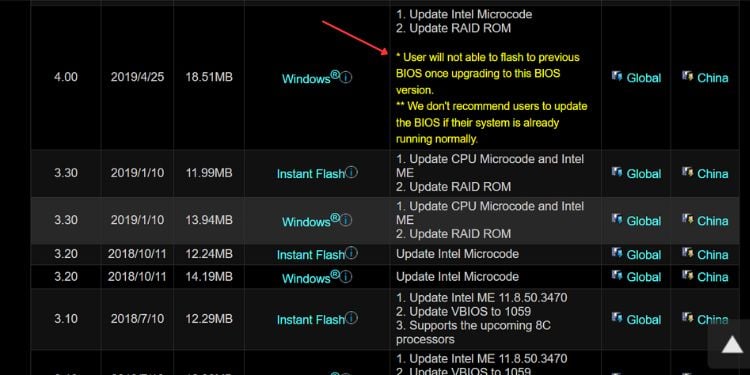
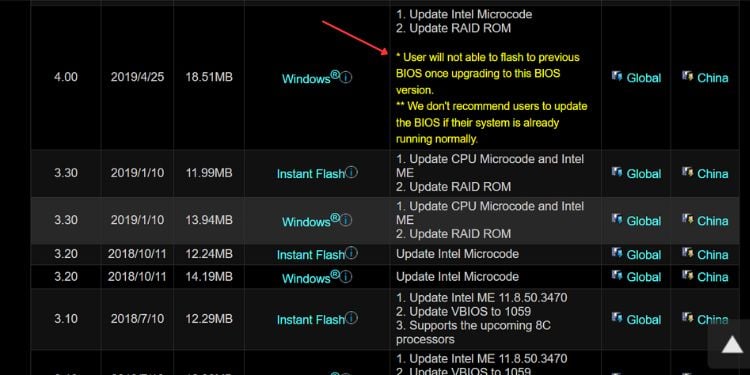 Peringatan Deskripsi Pembaruan BIOS di Asus Fatal1ty Z370 Gaming-ITX/ac
Peringatan Deskripsi Pembaruan BIOS di Asus Fatal1ty Z370 Gaming-ITX/ac
Dalam beberapa kasus, deskripsi firmware mungkin meminta Anda untuk menginstal versi sebelumnya atau mungkin menyatakan bahwa setelah versi diinstal, versi tersebut tidak dapat diturunkan. Anda perlu mengikuti pendekatan inkremental dalam skenario seperti itu.
Saat Anda mencoba mem-reflash BIOS, saya yakin Anda telah mem-flash-nya sebelumnya dan memahaminya dengan baik. Jika Anda tidak melakukannya dengan benar atau kekurangan keahlian teknis, langkah pertama adalah mengunduh firmware yang kompatibel:
Pertama-tama, masuk ke BIOS menggunakan kunci khusus. Di sebagian besar sistem, ini adalah Del, F1, F2, atau F12 (periksa secara online).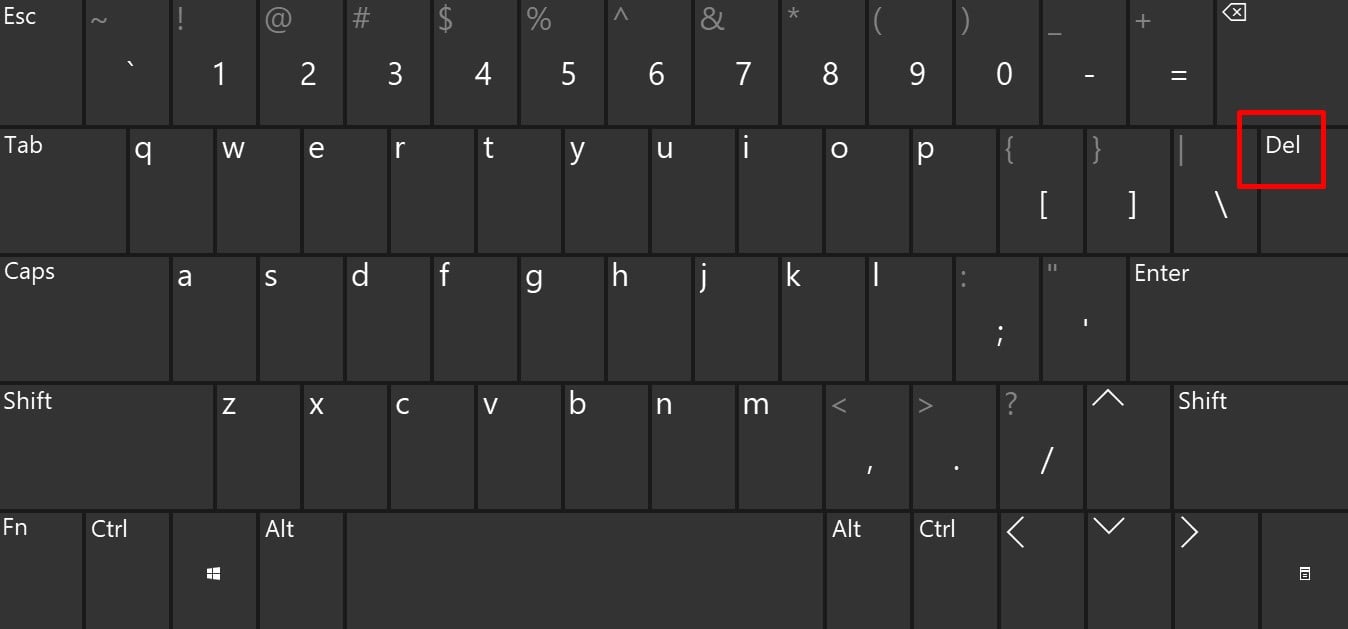
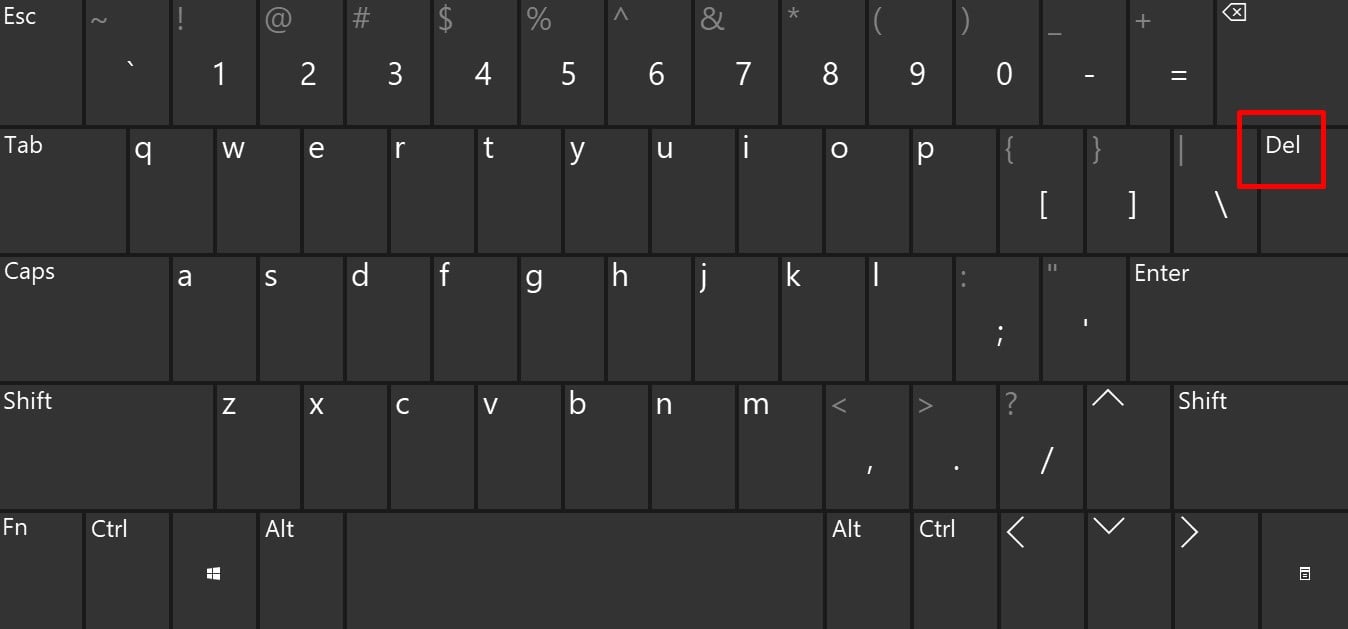 Setelah Anda berada di antarmuka, periksa bidang BIOS Ver. Ini harus berada di suatu tempat di atas. Catat itu. Jika Anda tidak yakin dengan model motherboard Anda, Anda dapat memeriksanya di kolom MB. Catat ini juga.
Setelah Anda berada di antarmuka, periksa bidang BIOS Ver. Ini harus berada di suatu tempat di atas. Catat itu. Jika Anda tidak yakin dengan model motherboard Anda, Anda dapat memeriksanya di kolom MB. Catat ini juga. 
 Sekarang, masuk ke Windows. Jika Anda mengalami masalah terkait boot, Anda memerlukan komputer yang berfungsi. Buka browser web apa pun. Tetapi perhatikan bahwa beberapa pabrikan merekomendasikan yang spesifik. Misalnya, MSI menyarankan pengguna mendownload BIOS dan driver dari Chrome atau Edge. Arahkan ke situs web resmi pabrikan Anda dan cari Dukungan > Unduhan. Umumnya, ini ada di footer halaman web.
Sekarang, masuk ke Windows. Jika Anda mengalami masalah terkait boot, Anda memerlukan komputer yang berfungsi. Buka browser web apa pun. Tetapi perhatikan bahwa beberapa pabrikan merekomendasikan yang spesifik. Misalnya, MSI menyarankan pengguna mendownload BIOS dan driver dari Chrome atau Edge. Arahkan ke situs web resmi pabrikan Anda dan cari Dukungan > Unduhan. Umumnya, ini ada di footer halaman web.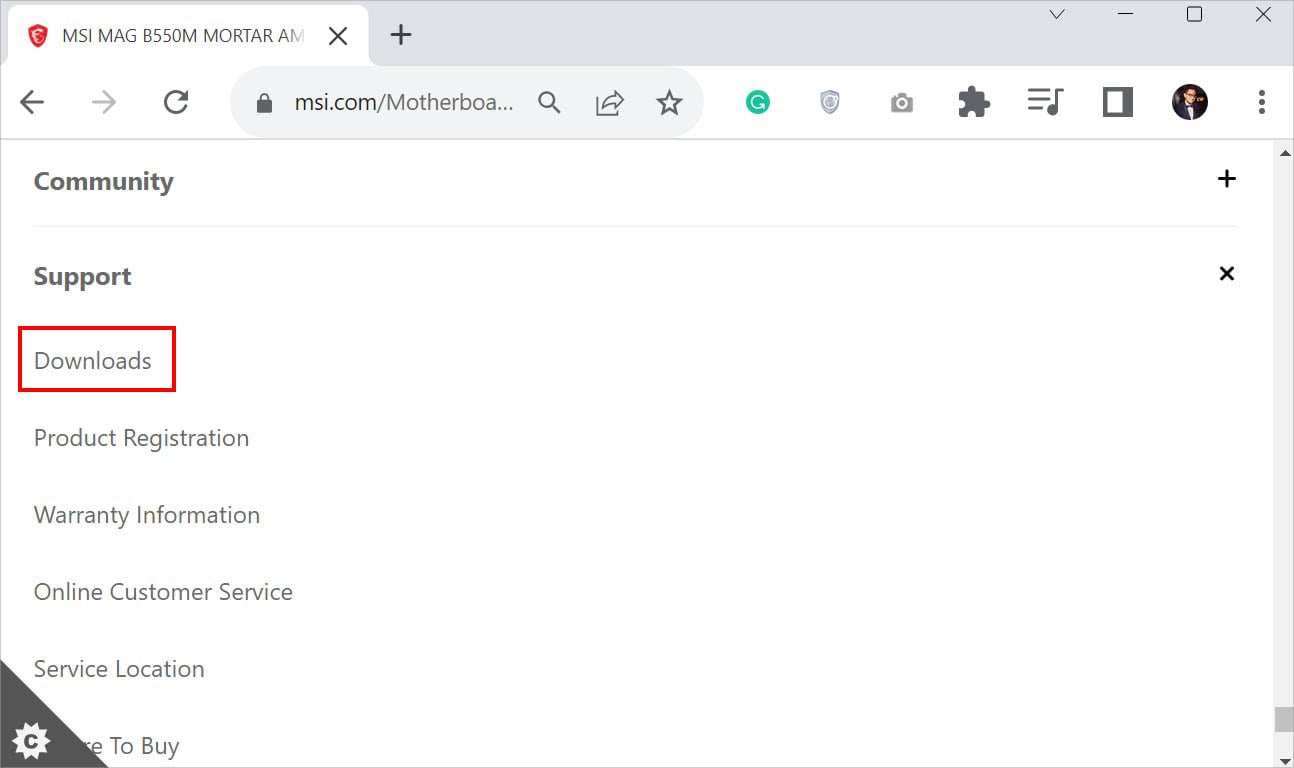
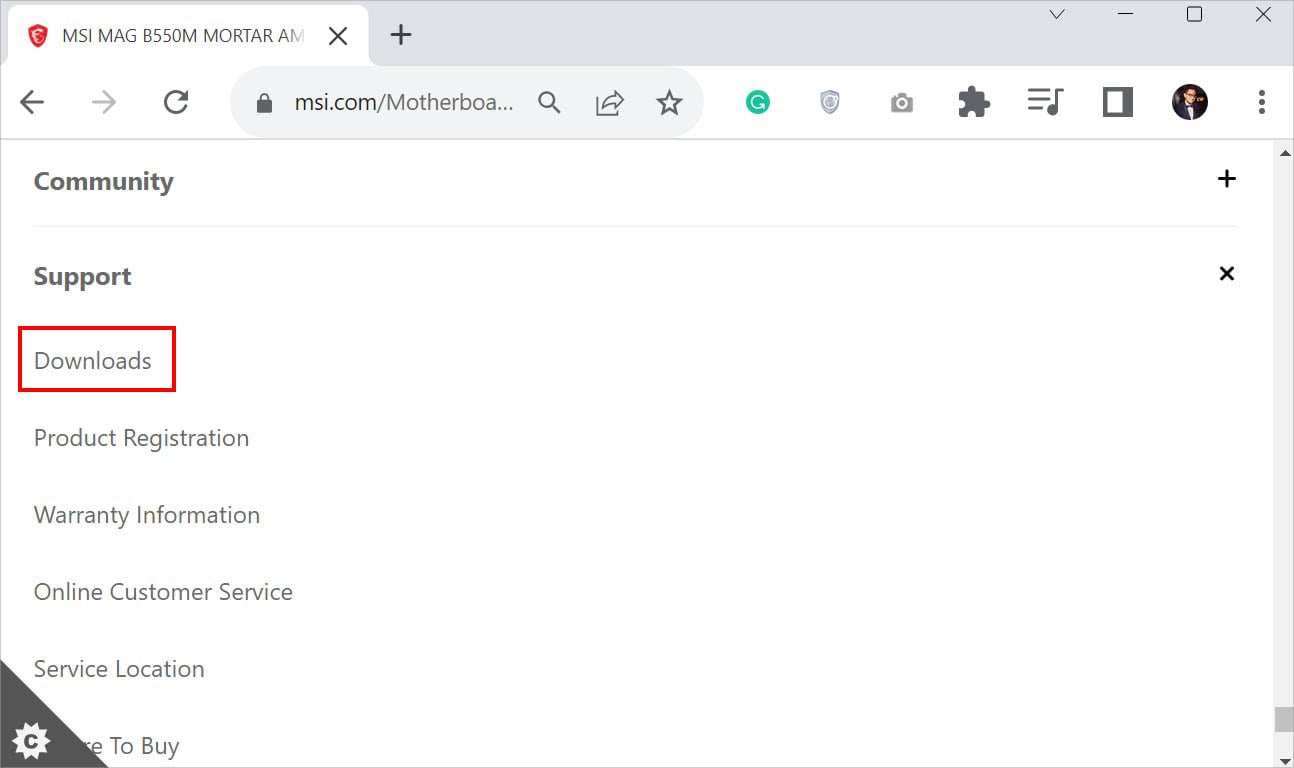 Selanjutnya, pilih produk Anda dari bagian Temukan Produk Anda.
Selanjutnya, pilih produk Anda dari bagian Temukan Produk Anda.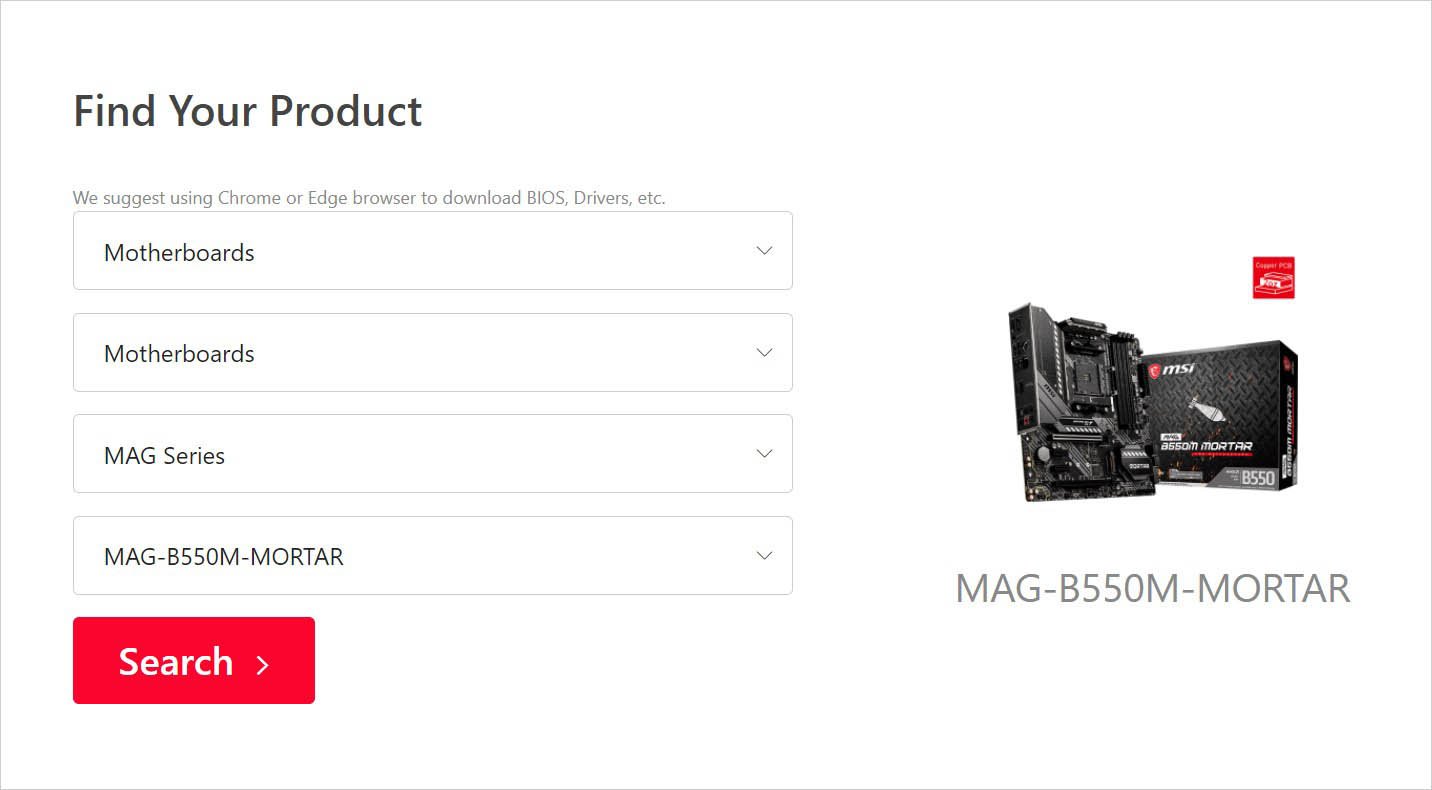
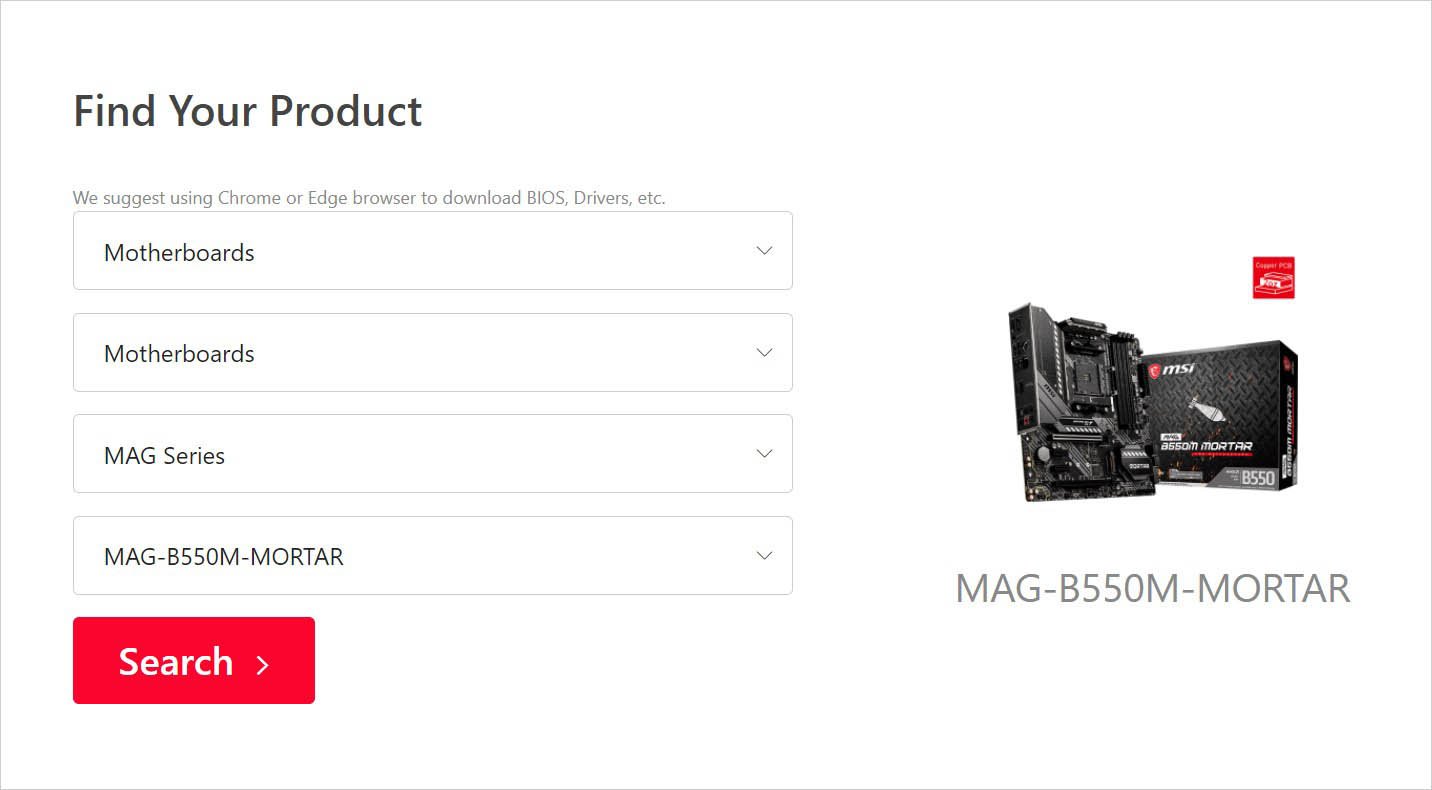 Pada Drivers & Download, pastikan Anda berada di bagian BIOS.
Pada Drivers & Download, pastikan Anda berada di bagian BIOS.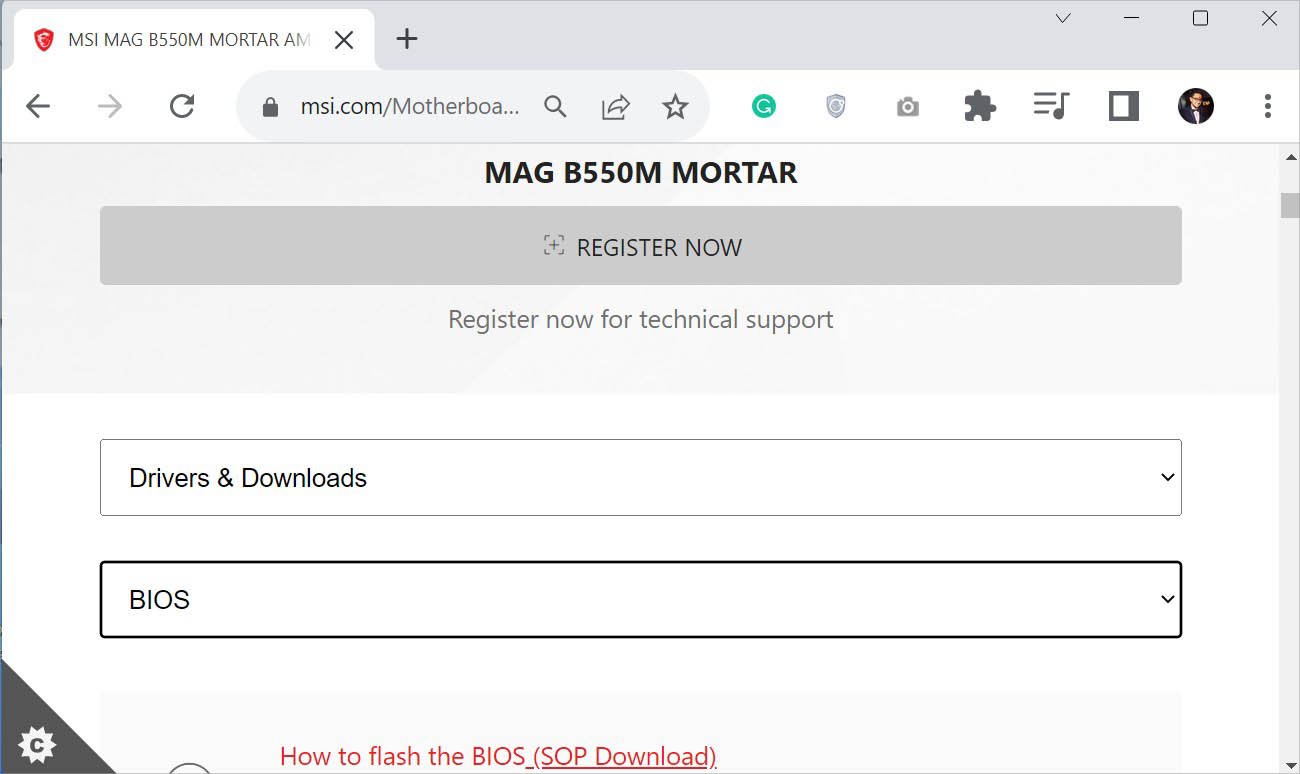
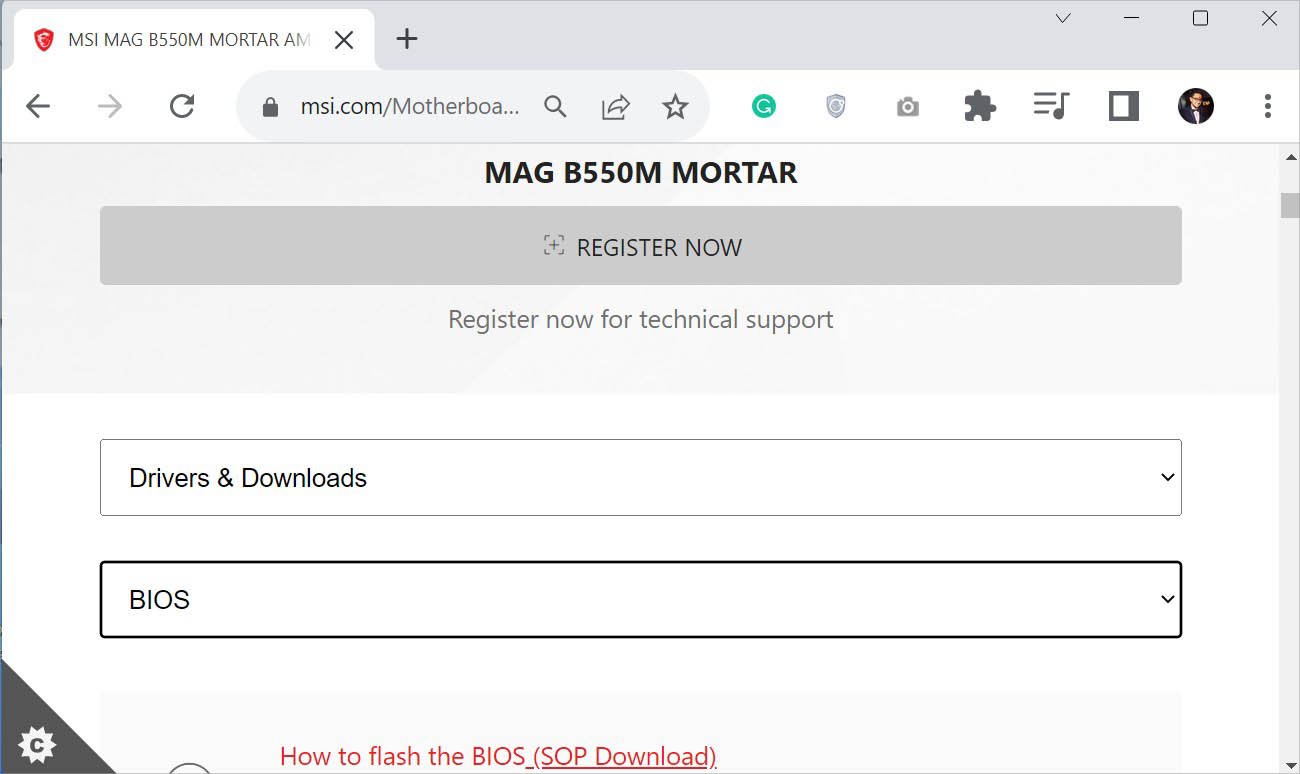 Sekarang, bandingkan nomor versinya. Di MSI, ini sedikit berbeda. Sesuai antarmuka BIOS yang ditunjukkan di atas, status versi E7C94AMS.180. Tetapi Anda jelas tidak dapat menemukan ini di halaman dukungan. Sebagai gantinya, saya perlu mencari 180 (yang kebetulan adalah v18) dan mencocokkannya dengan versi yang ditentukan.
Sekarang, bandingkan nomor versinya. Di MSI, ini sedikit berbeda. Sesuai antarmuka BIOS yang ditunjukkan di atas, status versi E7C94AMS.180. Tetapi Anda jelas tidak dapat menemukan ini di halaman dukungan. Sebagai gantinya, saya perlu mencari 180 (yang kebetulan adalah v18) dan mencocokkannya dengan versi yang ditentukan.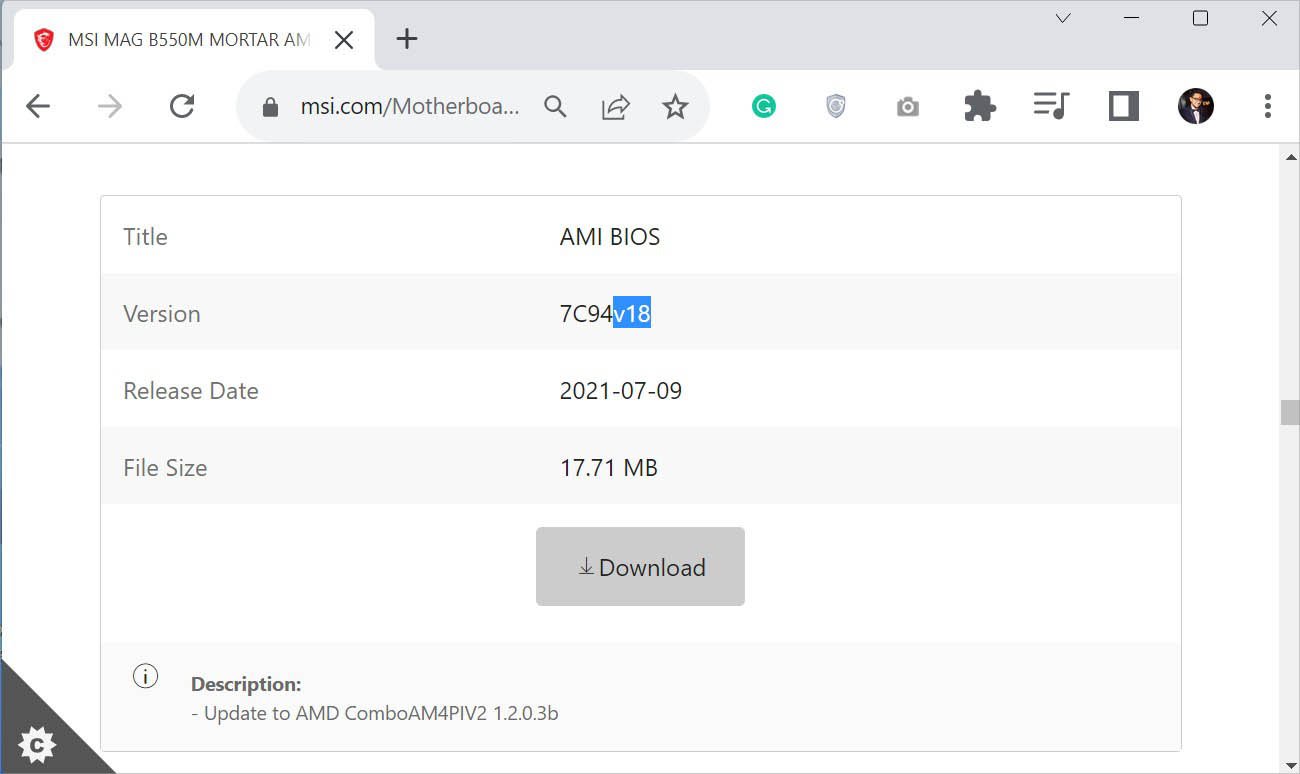
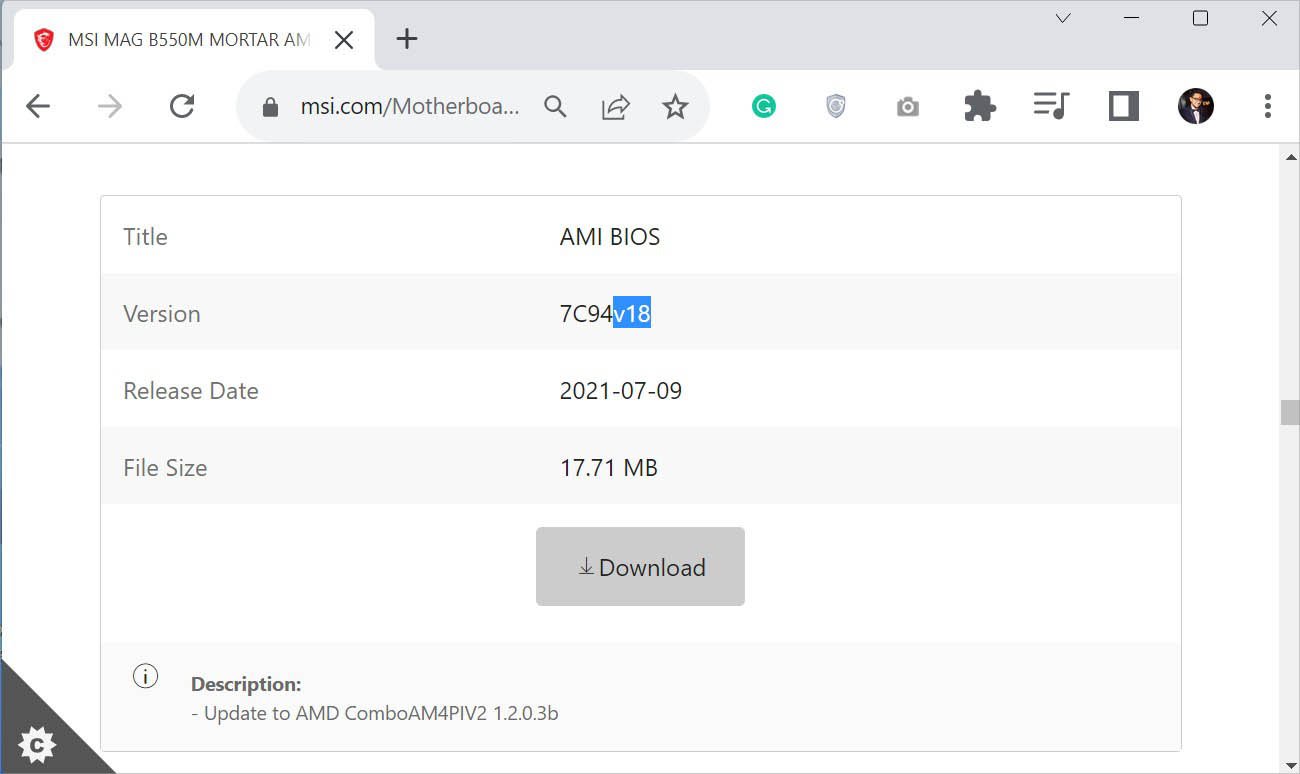 Setelah Anda mengidentifikasi versinya, Anda sekarang dapat melanjutkan mengunduh file apa pun di atas (untuk mem-reflash versi baru) atau di bawah (untuk mem-reflash versi lama yang stabil ) dia.
Setelah Anda mengidentifikasi versinya, Anda sekarang dapat melanjutkan mengunduh file apa pun di atas (untuk mem-reflash versi baru) atau di bawah (untuk mem-reflash versi lama yang stabil ) dia. 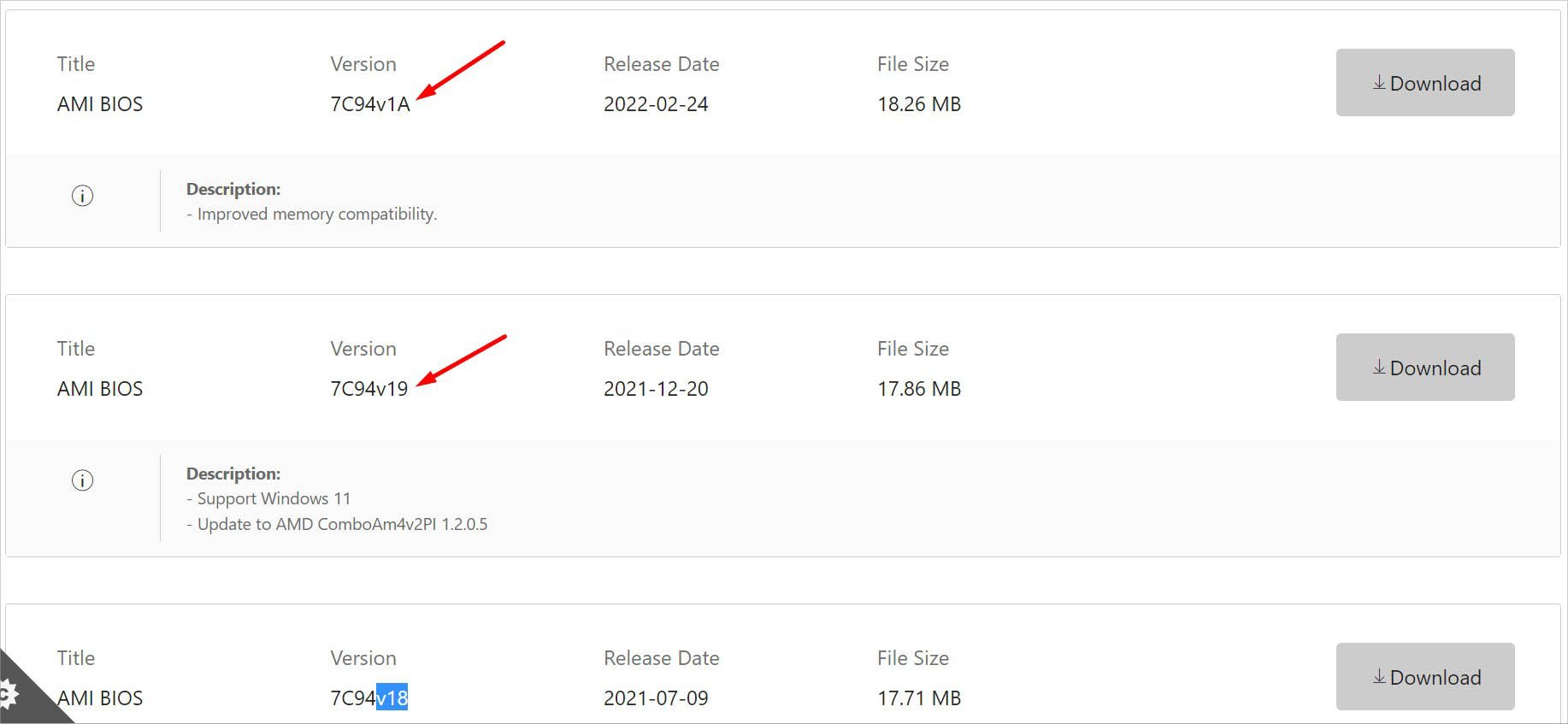
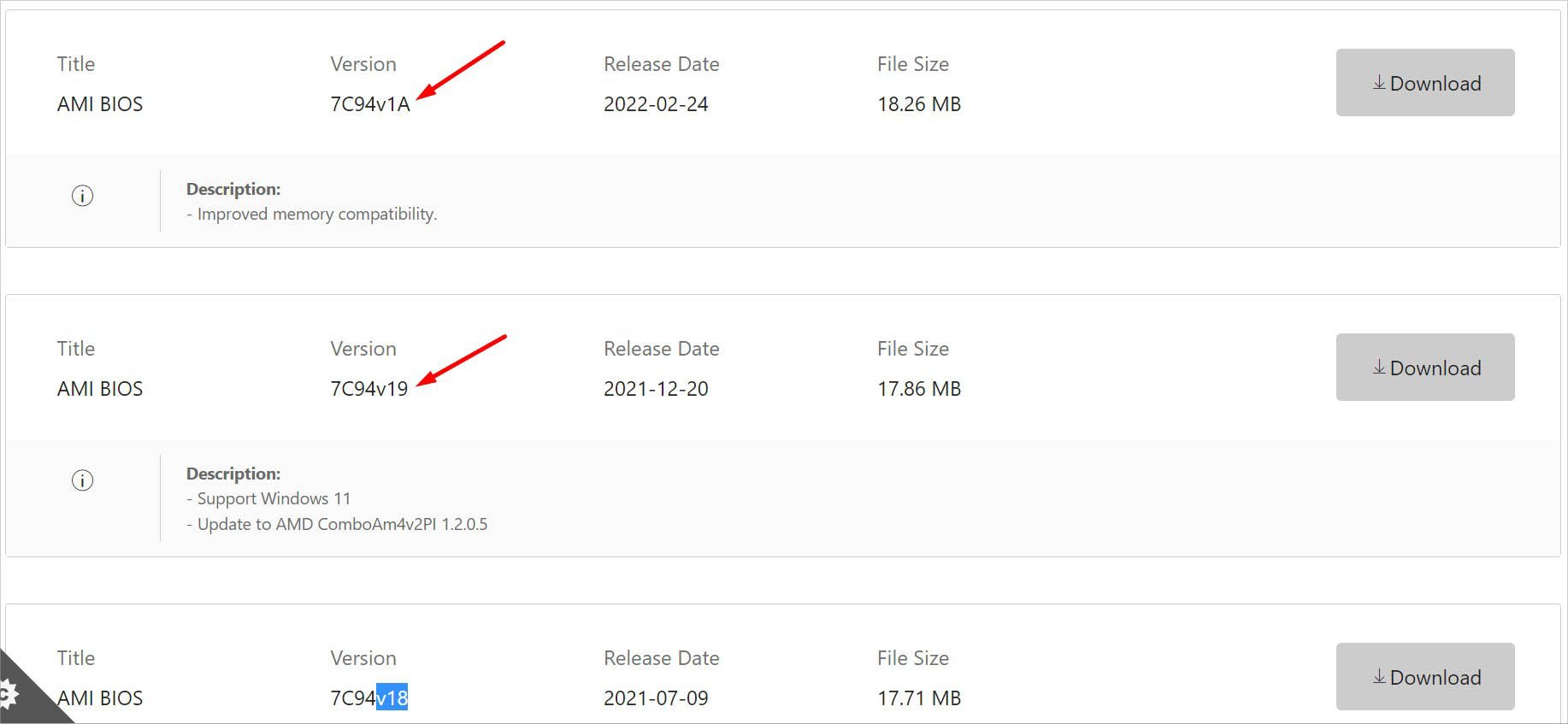 Jika motherboard Anda mendukung pembaruan firmware terbaru secara langsung, Anda dapat mencentang Tanggal Rilis (biasanya di atas) dan melanjutkan sesuai itu (hindari versi Beta).
Jika motherboard Anda mendukung pembaruan firmware terbaru secara langsung, Anda dapat mencentang Tanggal Rilis (biasanya di atas) dan melanjutkan sesuai itu (hindari versi Beta).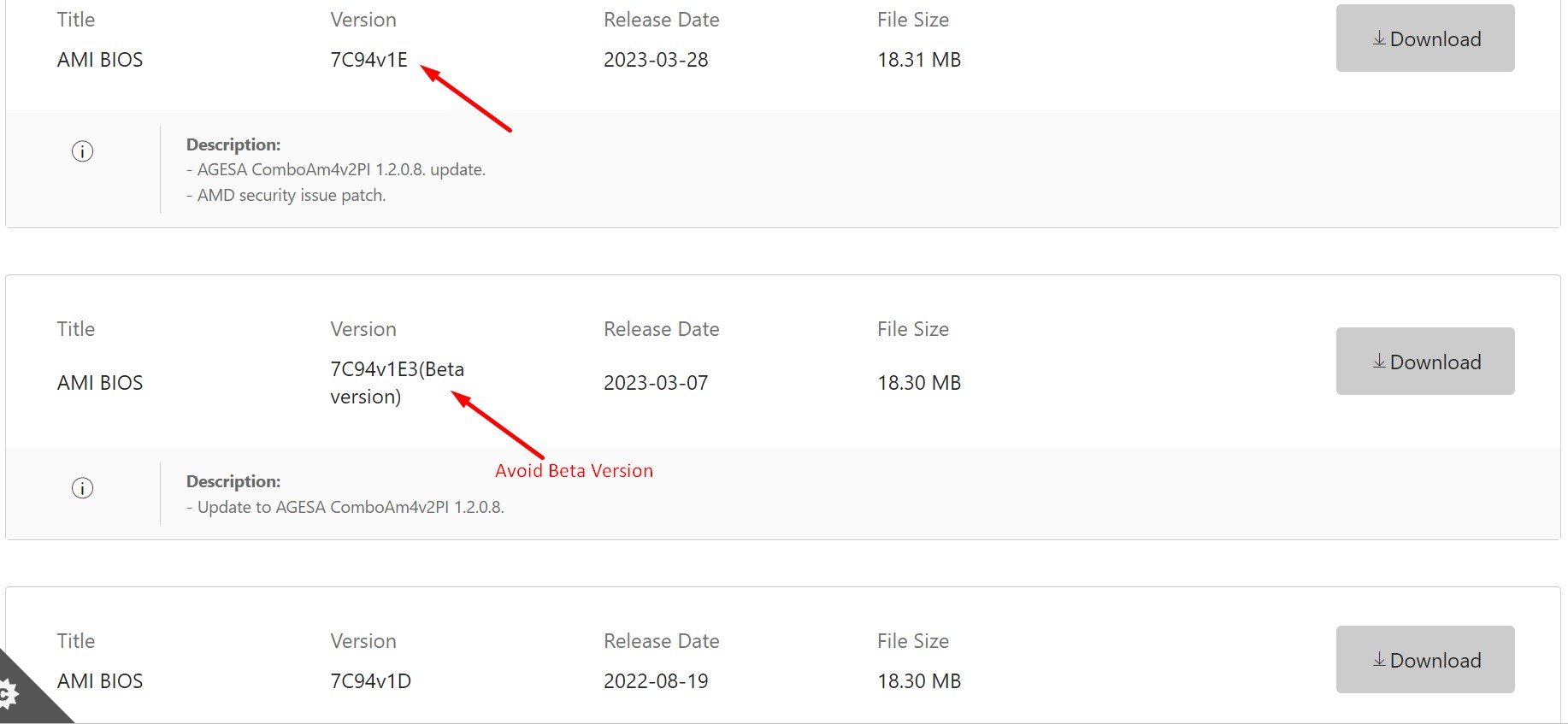
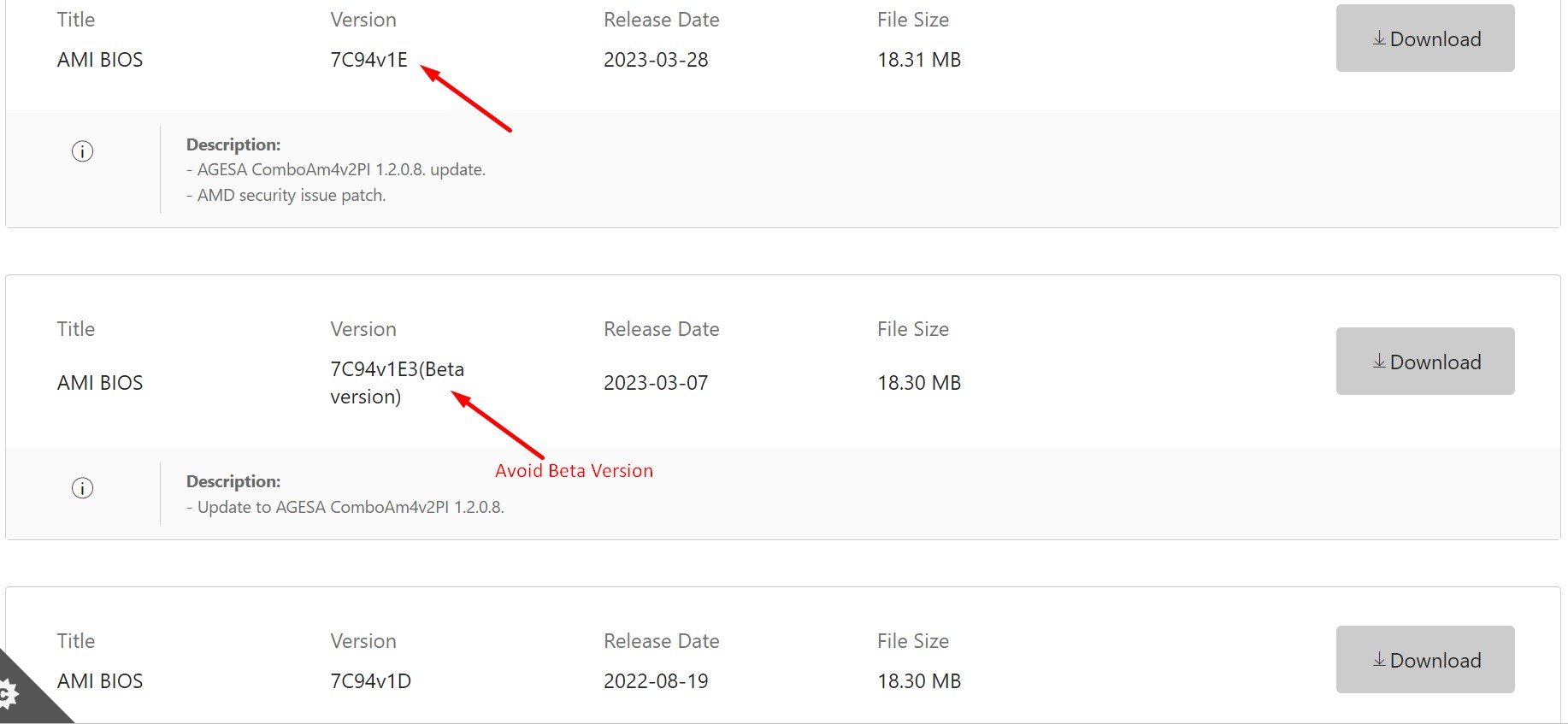 Anda juga dapat periksa deskripsi untuk menemukan versi yang sesuai yang memecahkan masalah khusus Anda. Ini mungkin akan menjadi pilihan terbaik.
Anda juga dapat periksa deskripsi untuk menemukan versi yang sesuai yang memecahkan masalah khusus Anda. Ini mungkin akan menjadi pilihan terbaik.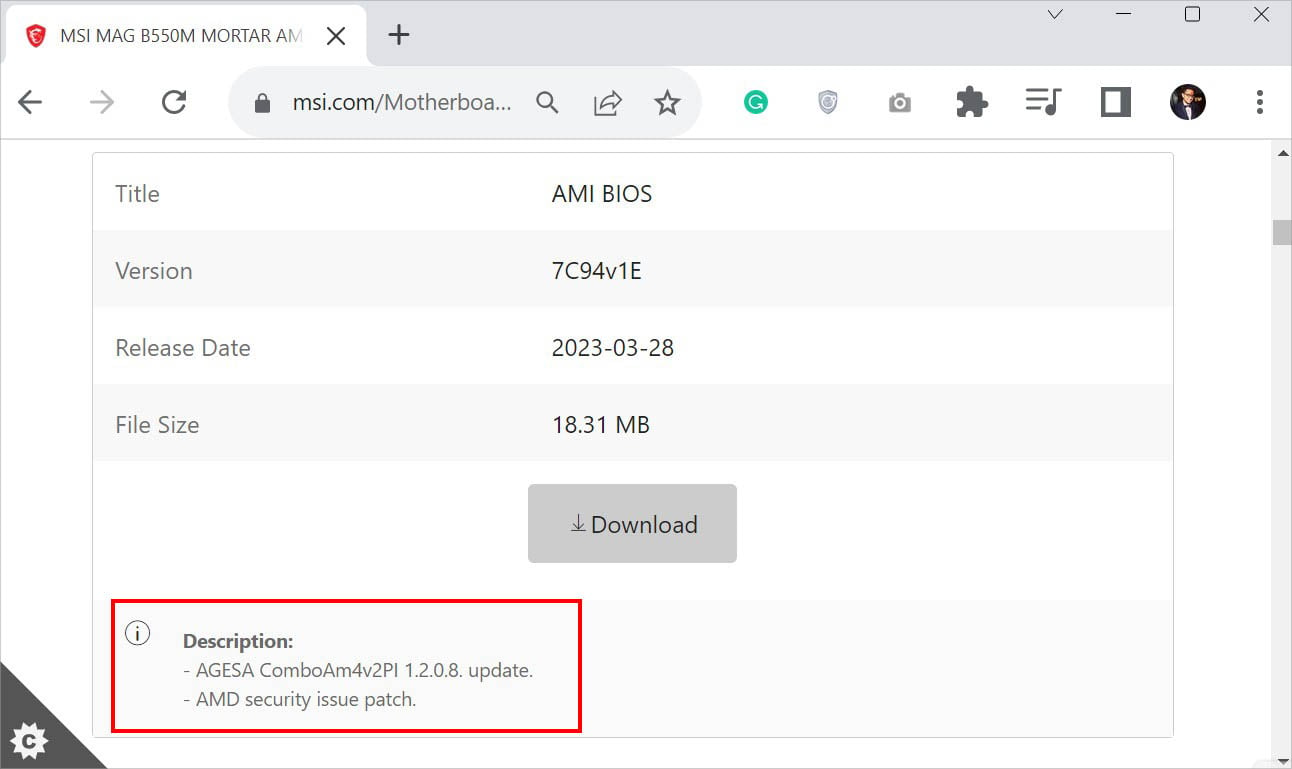
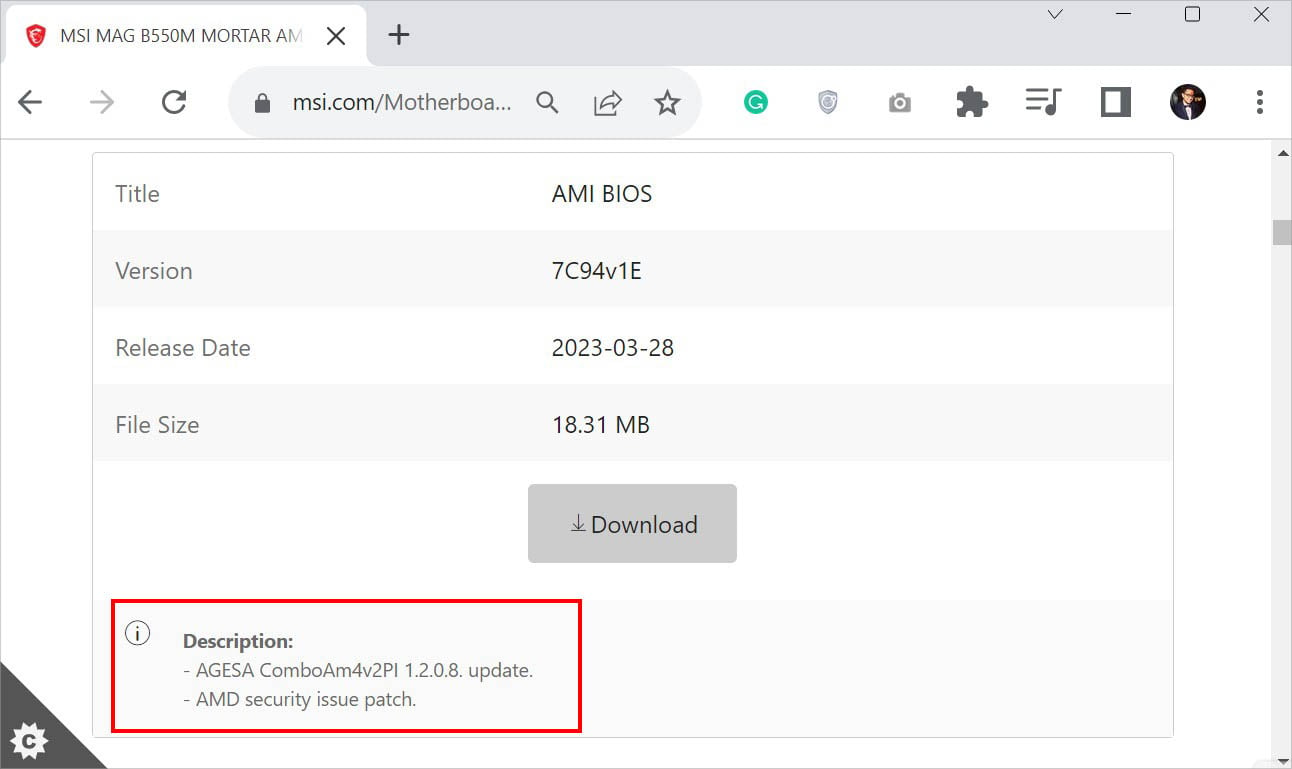
Langkah 2: Siapkan Flash Drive yang Dapat Di-boot
Setelah Anda mengunduh file BIOS yang sesuai, saatnya memuatnya ke USB flash drive atau DVD. Untuk ini, Anda memerlukan flash drive dengan ruang kosong minimal 1 GB dan diformat dalam FAT32.
Langkah-langkah di bawah ini dapat diterapkan jika Anda mencoba menggunakan utilitas flashing BIOS bawaan atau tombol USB Flashback:
Masukkan flash drive ke port USB apa pun di PC Anda. Jika Anda tidak dapat mem-boot ke Windows di komputer utama, Anda memerlukan komputer lain yang berfungsi.
 Pengguna yang memilih utilitas flash BIOS dapat langsung menyalin/mengunzip konten ke flash drive.
Pengguna yang memilih utilitas flash BIOS dapat langsung menyalin/mengunzip konten ke flash drive.

Di sisi lain, pengguna yang memilih USB Flashback disarankan untuk hanya menyalin file BIOS dan pastikan berada di direktori root flash drive.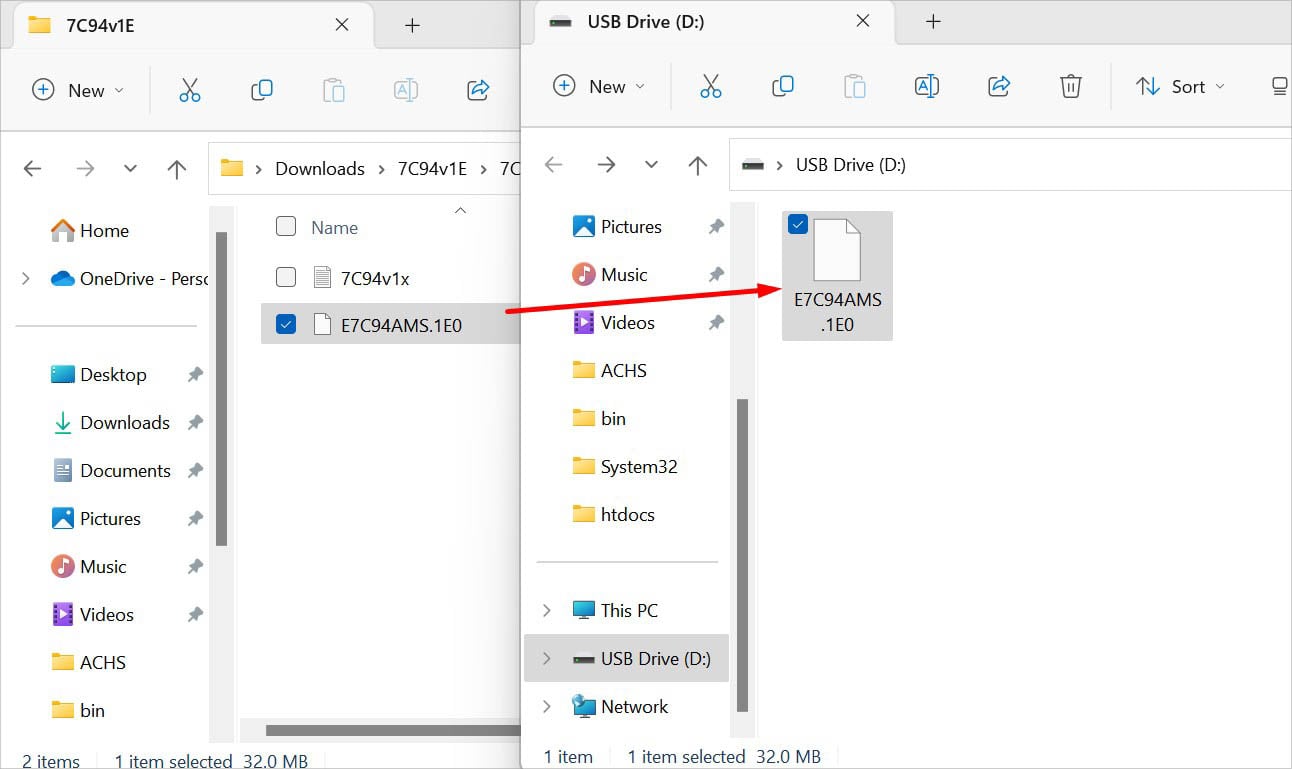
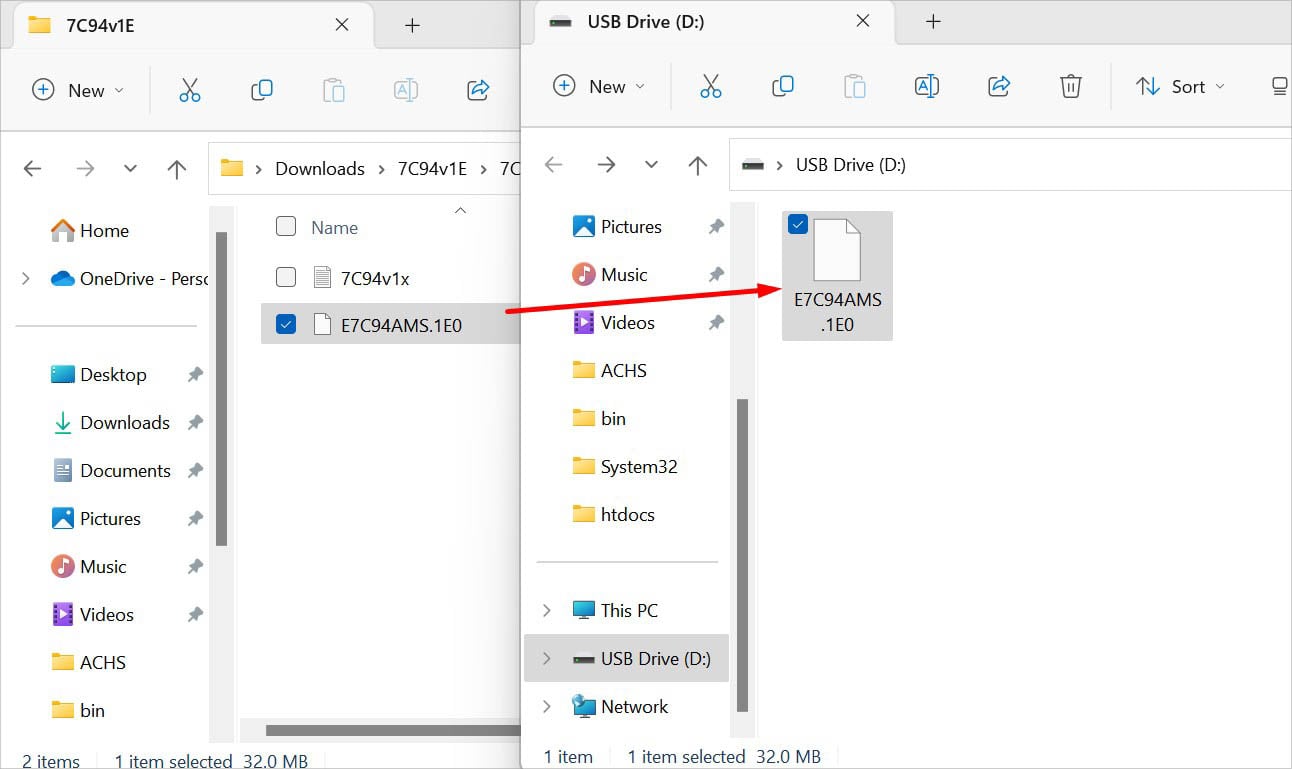 Beberapa pabrikan menyarankan mengganti nama file. Misalnya, MSI menyarankan untuk menamakannya MSI.ROM. Pengguna yang mencoba menggunakan utilitas Flash BIOS dapat melewati langkah ini.
Beberapa pabrikan menyarankan mengganti nama file. Misalnya, MSI menyarankan untuk menamakannya MSI.ROM. Pengguna yang mencoba menggunakan utilitas Flash BIOS dapat melewati langkah ini.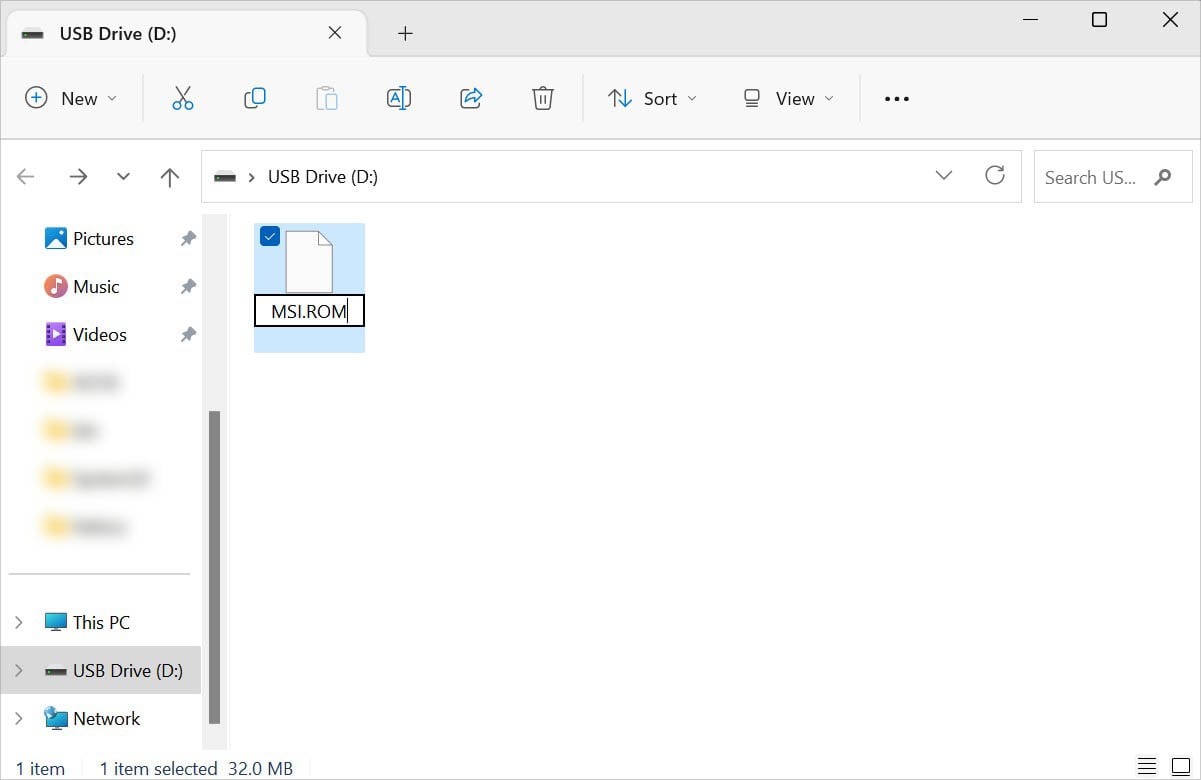
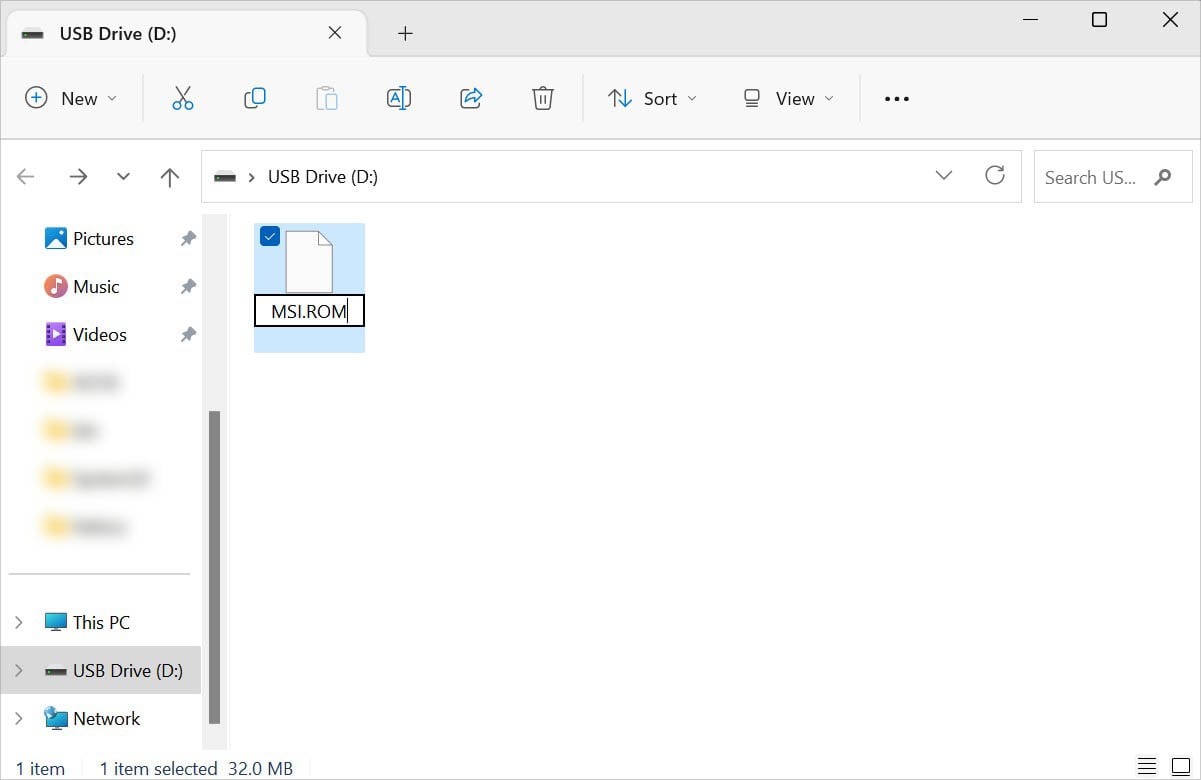 Pada perintah konfirmasi, tekan Yes.
Pada perintah konfirmasi, tekan Yes.
 Setelah file disalin, Anda dapat menghapus flash drive.
Setelah file disalin, Anda dapat menghapus flash drive.
Jika Anda memiliki motherboard lama yang tidak dilengkapi utilitas flash BIOS bawaan atau tombol Flashback USB, proses flashing/reflash akan sedikit berbeda. Namun sebelum itu, penting bagi Anda untuk menyiapkan flash drive booting BIOS. Untuk ini, saya sarankan menggunakan utilitas khusus seperti Rufus:
Pertama, unduh aplikasi dari situs web resmi.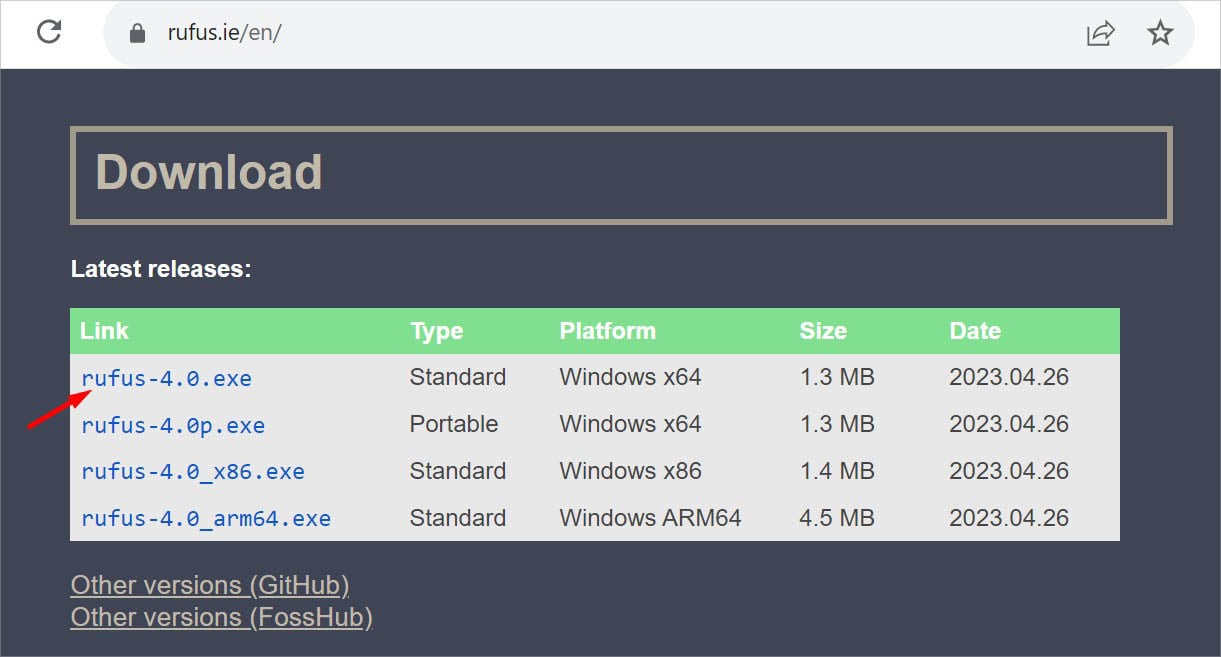
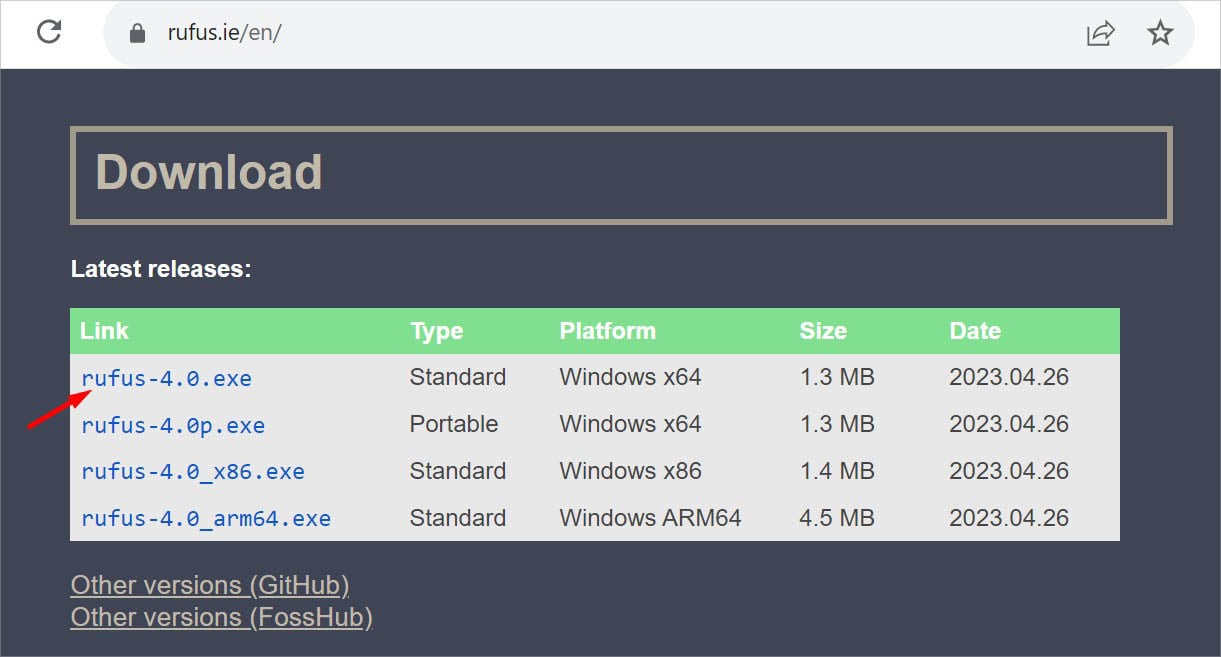 Masukkan flash drive ke dalam port USB yang diinginkan. Luncurkan alat dan pilih perangkat Anda dari drop-down Perangkat.
Masukkan flash drive ke dalam port USB yang diinginkan. Luncurkan alat dan pilih perangkat Anda dari drop-down Perangkat.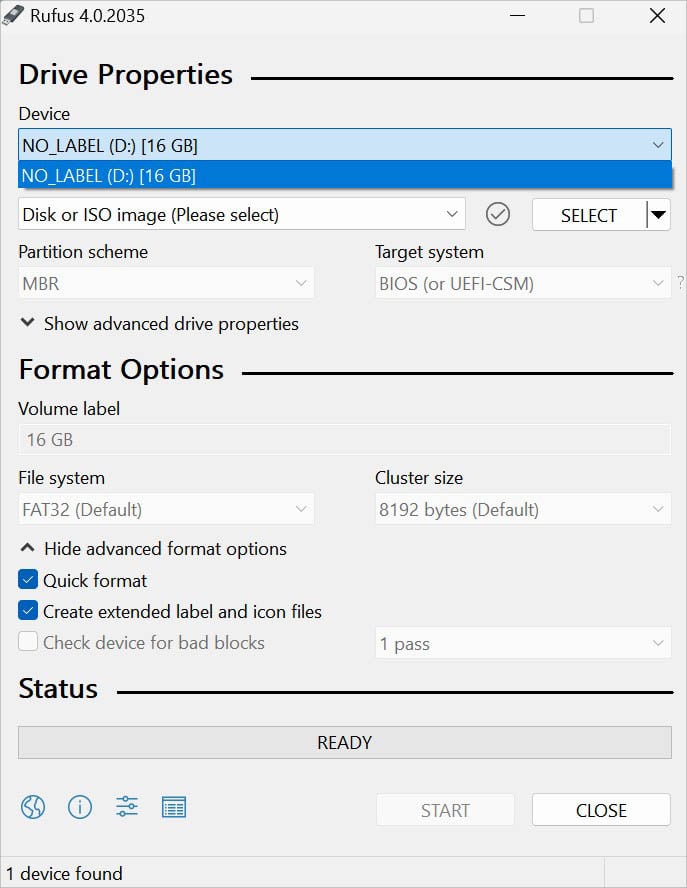
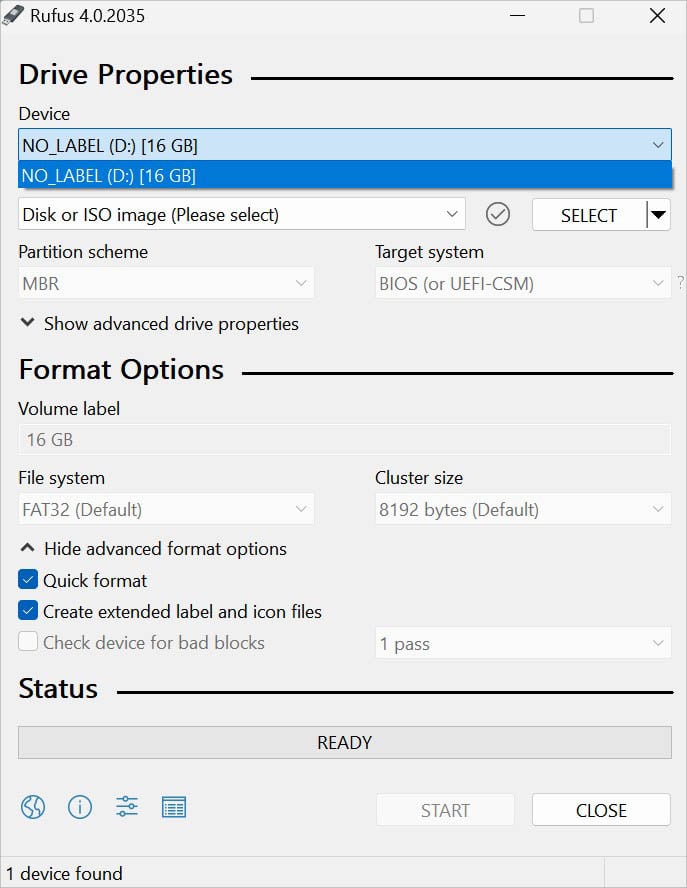 Selanjutnya, perluas Pilihan Boot dan pilih FreeDOS.
Selanjutnya, perluas Pilihan Boot dan pilih FreeDOS.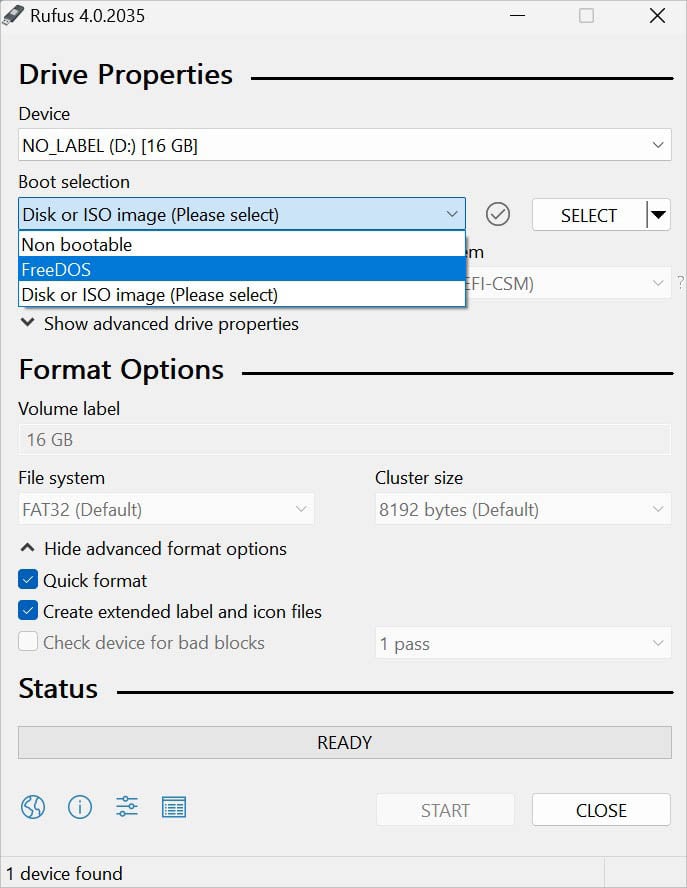 Pada Opsi Format, Anda dapat memberikan nama yang diinginkan di bidang Label Volume.
Pada Opsi Format, Anda dapat memberikan nama yang diinginkan di bidang Label Volume.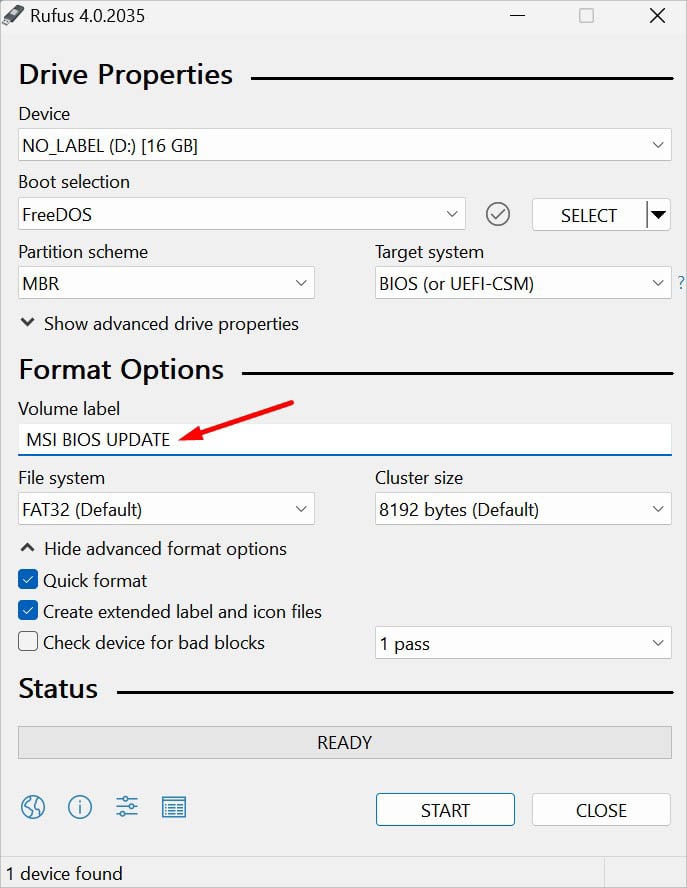
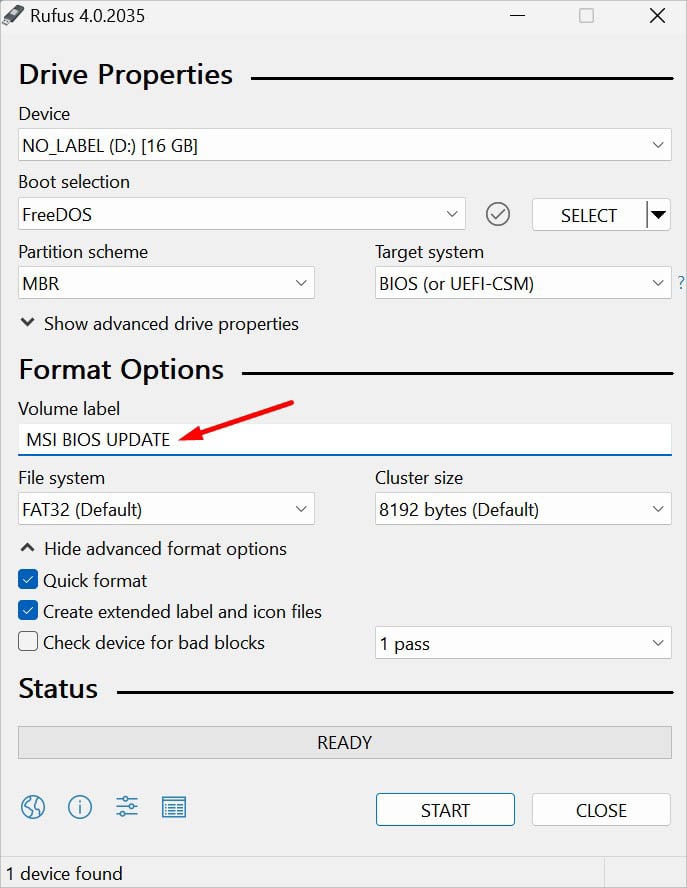 Setelah semuanya selesai, tekan Mulai tombol. Jika Anda mendapatkan pesan peringatan, tekan Ok untuk melanjutkan.
Setelah semuanya selesai, tekan Mulai tombol. Jika Anda mendapatkan pesan peringatan, tekan Ok untuk melanjutkan.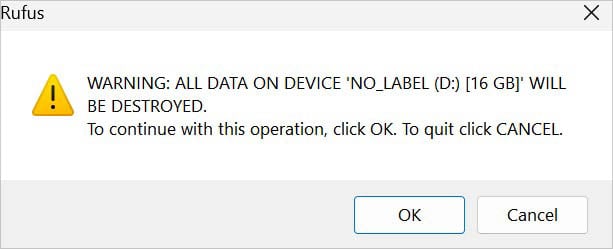
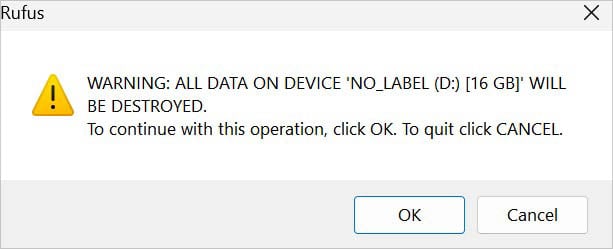 Tunggu hingga flash drive Anda diformat dan setelah selesai, tekan tombol Tutup .
Tunggu hingga flash drive Anda diformat dan setelah selesai, tekan tombol Tutup .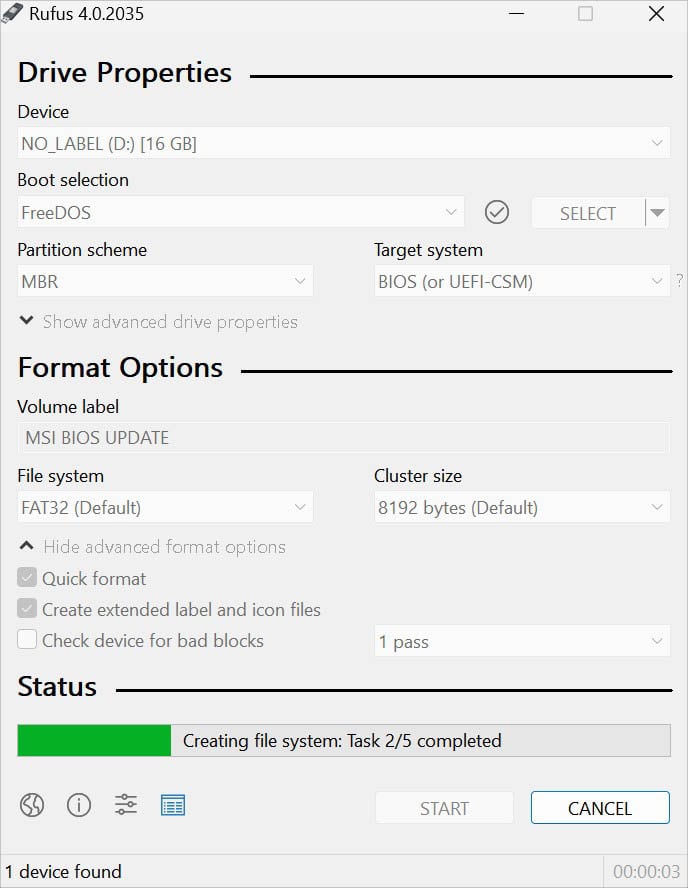
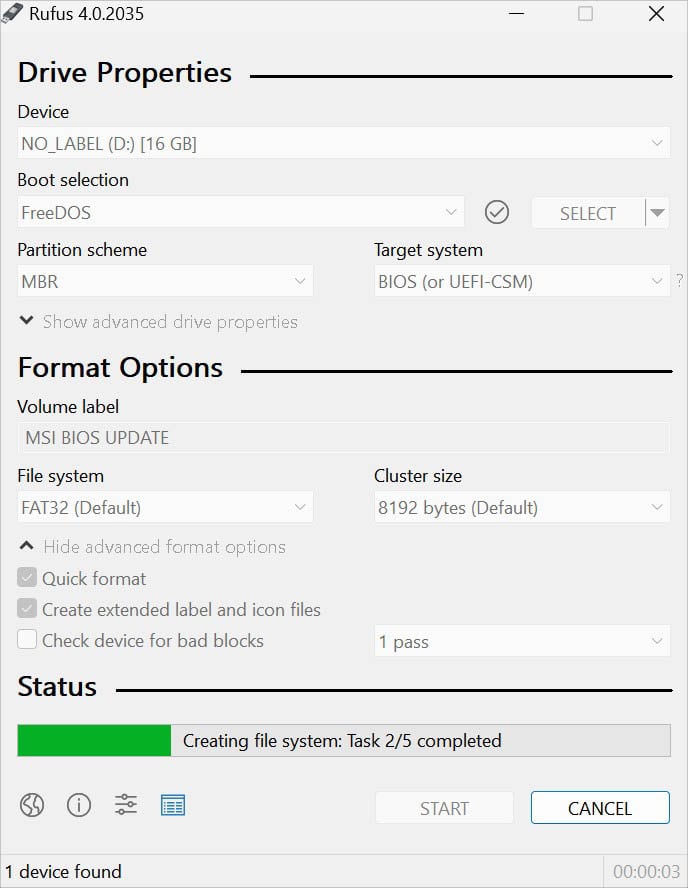 Sekarang, salin file BIOS ke flash drive dan cabut dari port USB khusus.
Sekarang, salin file BIOS ke flash drive dan cabut dari port USB khusus.
Langkah 3: Reflash BIOS
Seperti disebutkan sebelumnya, langkah-langkah untuk mem-flash dan mem-reflash adalah identik. Apakah Anda mengalami masalah dari pembaruan sebelumnya atau hanya mencoba mem-flash lagi, berikut adalah tiga cara berbeda untuk melakukannya.
Melalui BIOS Flash Utility
Setiap desktop terbaru dan motherboard laptop memiliki utilitas flashing khusus. Di BIOS Anda, Anda dapat memeriksa Pembaruan Flash BIOS, M-Flash (di MSI), Q-Flash (di Gigabyte), EZ-Flash (di Asus), atau indikasi serupa. Proses untuk mem-flash/reflash semuanya memiliki konsep yang mirip.
Pertama-tama, masuk ke BIOS menggunakan kunci khusus. Setelah Anda berada di antarmuka, masukkan flash drive yang dapat di-boot yang Anda siapkan di Langkah 2. Buka utilitas flashing khusus. Untuk MSI MAG B550M MORTAR, saya akan membuka M-Flash.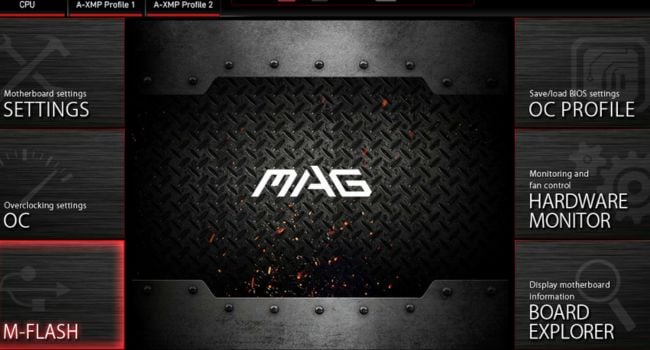
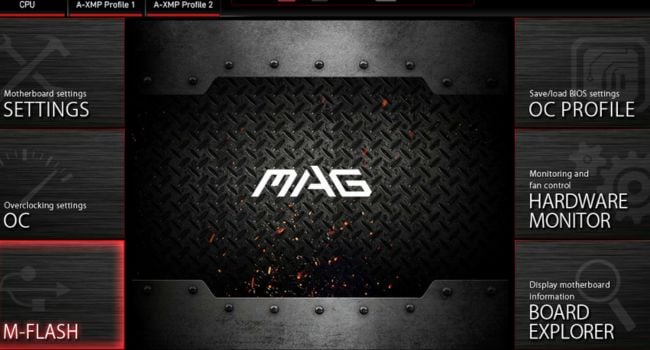 Pesan konfirmasi akan muncul. Tekan Ya dan tunggu hingga Anda dialihkan ke mode lampu kilat.
Pesan konfirmasi akan muncul. Tekan Ya dan tunggu hingga Anda dialihkan ke mode lampu kilat.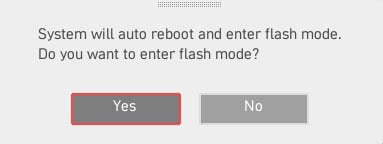
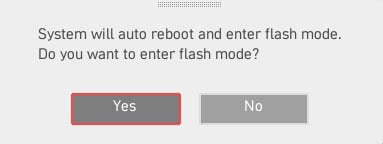 Terkadang, flash drive mungkin tidak mengenali setelah memasuki mode flash. Dalam hal ini, Anda mungkin perlu memasukkannya kembali. Sekarang, pilih file yang Anda transfer sebelumnya.
Terkadang, flash drive mungkin tidak mengenali setelah memasuki mode flash. Dalam hal ini, Anda mungkin perlu memasukkannya kembali. Sekarang, pilih file yang Anda transfer sebelumnya.
Setelah prompt konfirmasi muncul, tekan Ya. Sekarang, tunggu hingga reflash BIOS selesai. Anda dapat memeriksa kemajuan di bilah status.
Menggunakan USB Flashback
USB Flashback adalah fitur unggulan pada beberapa motherboard yang memungkinkan Anda melakukan flash/reflash BIOS tanpa perlu membuka BIOS. Ini sangat berguna saat Anda mencoba memperbarui firmware tanpa CPU atau DRAM (biasanya pada rakitan PC baru). Ikuti langkah-langkah dasar di bawah ini untuk melakukannya dengan benar:
Pertama, matikan komputer Anda. Jika ini adalah rakitan PC baru, pastikan catu daya tersambung. Untuk MSI MAG B550M MORTAR, panduan pengguna menyarankan untuk menghubungkan kabel ke CPU_PWR1 dan ATX_PWR1. Ini mungkin berbeda dari Anda. Jadi, saya sarankan untuk memeriksa manual Anda. Sekarang, masukkan flash drive ke port USB khusus. Periksa label Flash BIOS seperti yang ditunjukkan di bawah ini.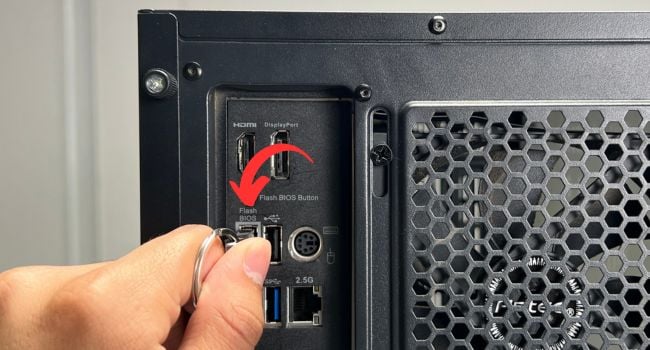
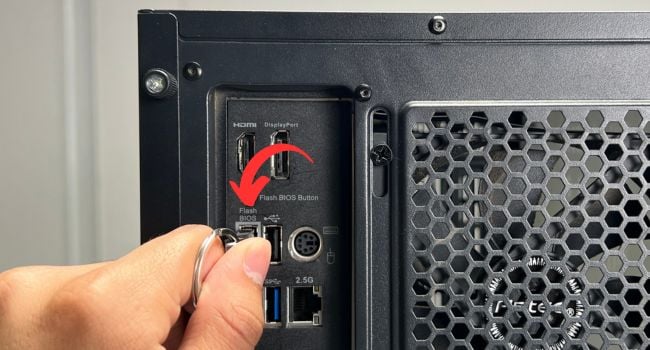 Tekan dan tahan tombol flash khusus selama sekitar 3 hingga 5 detik. Periksa label Tombol FLASH BIOS untuk mengidentifikasinya.
Tekan dan tahan tombol flash khusus selama sekitar 3 hingga 5 detik. Periksa label Tombol FLASH BIOS untuk mengidentifikasinya. 
 Anda dapat melepaskan tombol setelah melihat LED berkedip (di motherboard). Tunggu selama tiga hingga lima menit hingga LED berhenti berkedip. Ini menunjukkan bahwa kilas balik BIOS Anda selesai.
Anda dapat melepaskan tombol setelah melihat LED berkedip (di motherboard). Tunggu selama tiga hingga lima menit hingga LED berhenti berkedip. Ini menunjukkan bahwa kilas balik BIOS Anda selesai.
Perbarui dalam Mode DOS
Untuk motherboard lama tanpa utilitas flashing atau tombol Flashback, satu-satunya cara untuk mem-reflash BIOS adalah menggunakan mode DOS. Ini mungkin terdengar agak teknis tetapi sebenarnya cukup mudah. Ikuti petunjuk di bawah ini:
Masukkan USB Flash drive dan mulai/restart komputer Anda. Kemudian, tekan tombol menu boot untuk masuk ke menu pemilihan boot. Untuk MSI, itu adalah kunci F11. Milik Anda mungkin berbeda (F8, F12, dll.) Pilih drive USB yang Anda buat dapat di-boot sebelumnya.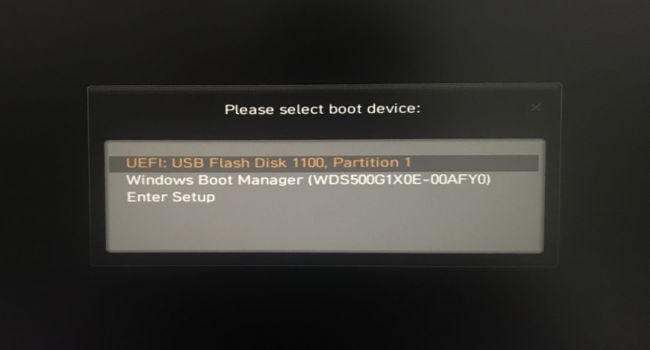
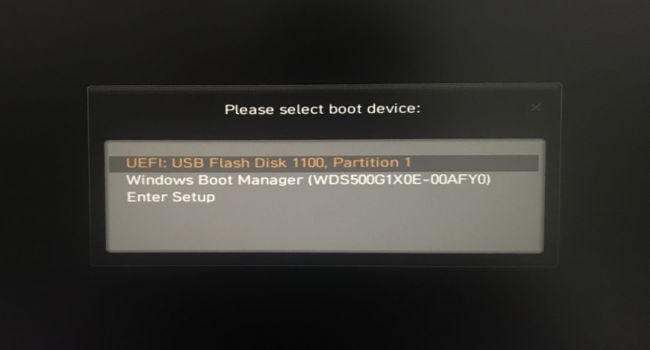 Sistem Anda sekarang harus dimulai ulang dan membawa Anda ke antarmuka DOS. Di sini, jalankan perintah berikut untuk mengkonfirmasi bahwa file BIOS telah disalin:
Sistem Anda sekarang harus dimulai ulang dan membawa Anda ke antarmuka DOS. Di sini, jalankan perintah berikut untuk mengkonfirmasi bahwa file BIOS telah disalin:
dir Sekarang, masukkan nama file. Tekan Enter dan tunggu pesan konfirmasi muncul. Tekan y untuk melanjutkan. Anda harus melakukan ini dua kali.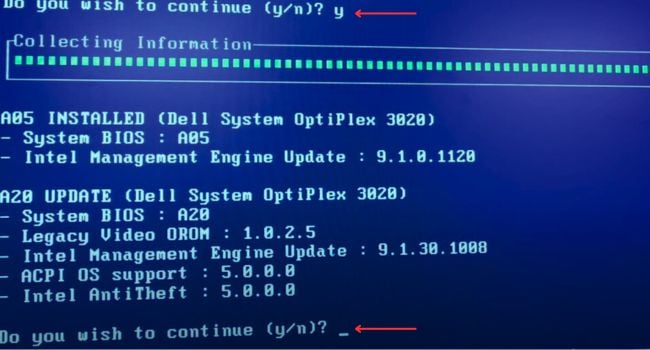
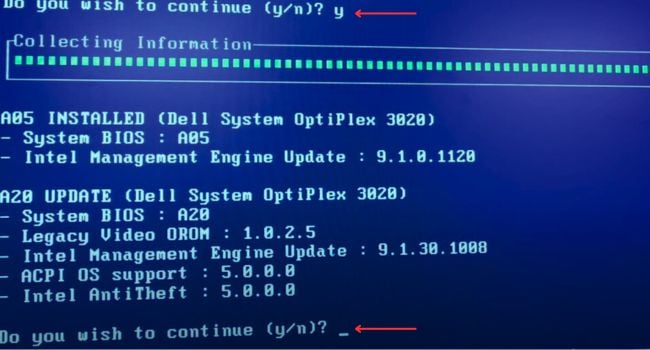 Terakhir, tunggu flash selesai. Kiat Tambahan:
Terakhir, tunggu flash selesai. Kiat Tambahan:
Jika Anda dapat boot ke Windows, Anda bahkan dapat memilih perangkat lunak yang direkomendasikan pabrikan untuk mem-reflash BIOS. Misalnya, MSI menawarkan MSI Dragon Center yang membuat proses menjadi mudah.
Selain itu, motherboard modern mendukung menjalankan file yang dapat dieksekusi secara langsung. Yang harus Anda lakukan adalah mengunduh versi yang sesuai dan menjalankannya.
Langkah 4: Verifikasi Pembaruan
Setelah BIOS berhasil di-reflash, PC Anda harus dihidupkan ulang. Sekarang, saya sarankan untuk masuk ke BIOS dan memverifikasi apakah versi BIOS yang baru terdeteksi dari bidang Ver BIOS.
Sekarang, Anda dapat melepas flash drive USB dan memulihkan BIOS pengaturan (hanya mungkin jika Anda telah membuat cadangan BIOS Anda sebelumnya). Terakhir, Anda dapat mem-boot ke Windows dan memeriksa apakah bug terkait dan masalah kompatibilitas telah diperbaiki.

